ブログ
ブログ
2025.06.26
【Apple Intelligence】作文ツールで文章の作成や校正、要約をしてみよう!

みなさんこんにちは!
今回は「Apple Intelligence」の機能である
作文ツールについてご紹介します。
前回ご紹介した内容よりも
もっと詳しく説明していきますので
ぜひ最後までご覧ください!
目次
1.文章を整える
◯文章の校正や文体を変更してみよう
2.文章を要約する
◯メモアプリで要約してみよう
◯メールアプリで要約を活用しよう
◯Webページの要約をしてみよう
3.ChatGPTを活用する
◯ChatGPTに文章を作ってもらおう
4.まとめ
誰かに送る文章や書類などで言葉選びに迷ったり、
レポートの内容をまとめる時に
時間がかかったりすることはありませんか?
作文ツールでは、
文章の校正や文章のトーンの変更が簡単にできます。
作文ツールはメモアプリやメールアプリなどで
Apple Intelligenceのマークを押すと
使用することができます。
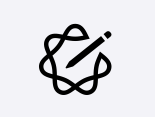
例えば大学のゼミの教授に
「卒業論文の相談依頼」をするとしましょう。
画像内の文章だと教授に送る文章としては
少しカジュアルな印象のため、
よりフォーマルな文章にしたいですね。
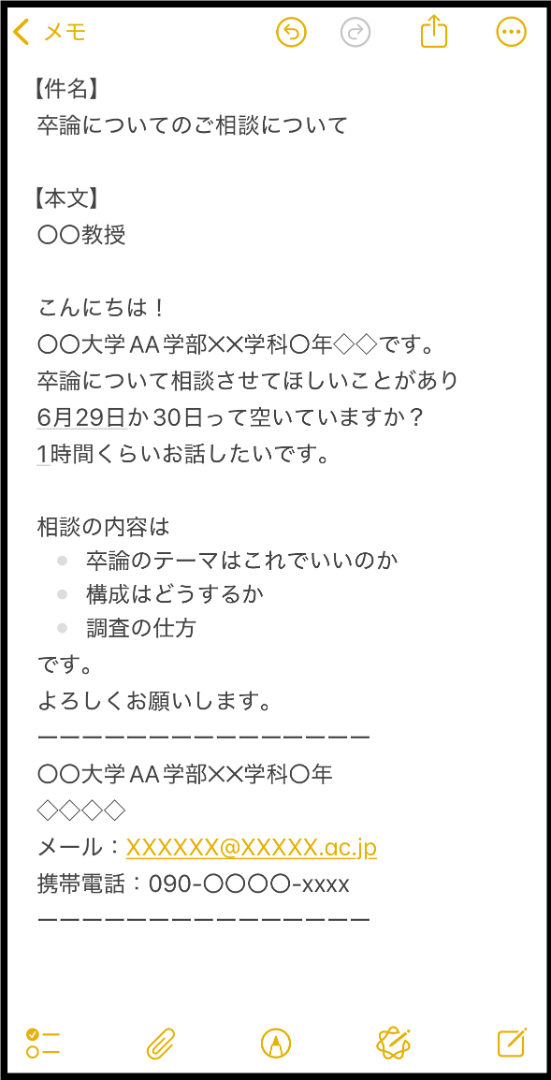
そこで作文ツールを活用します!
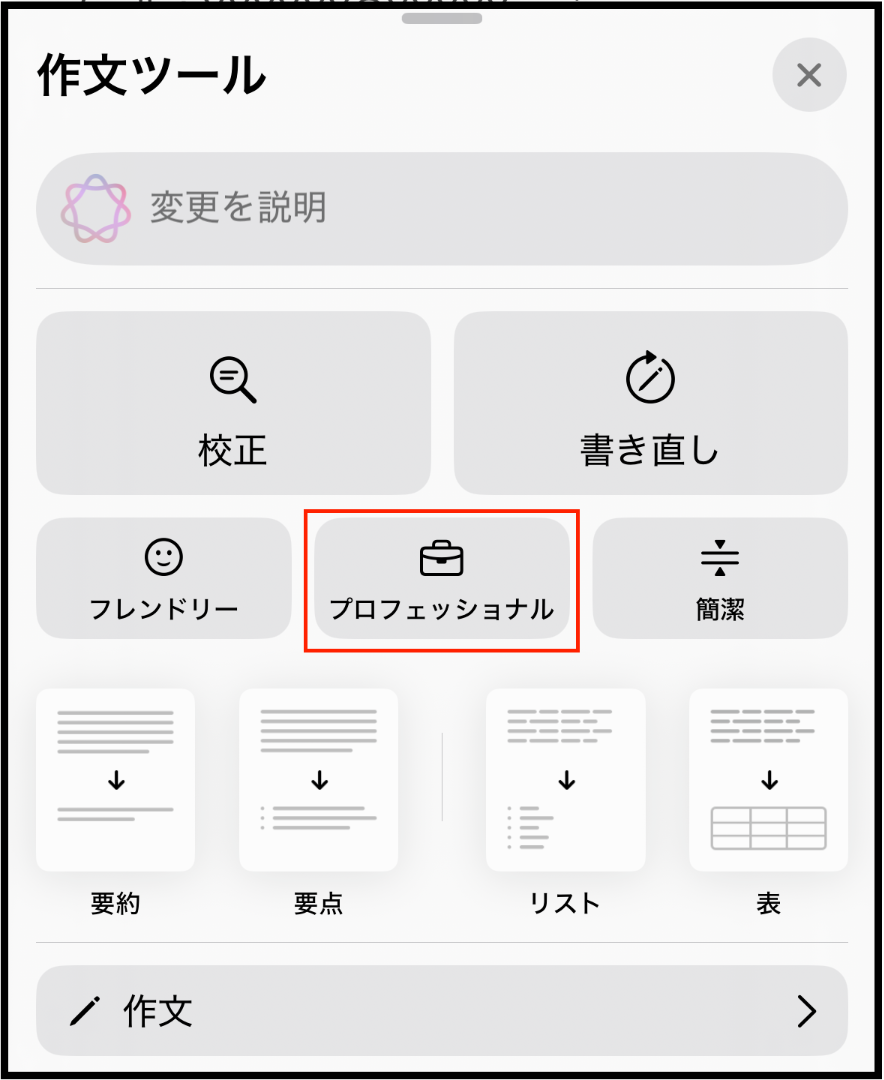
作文ツールの「プロフェッショナル」をタップすると、
自動的に文章を変更してくれます。
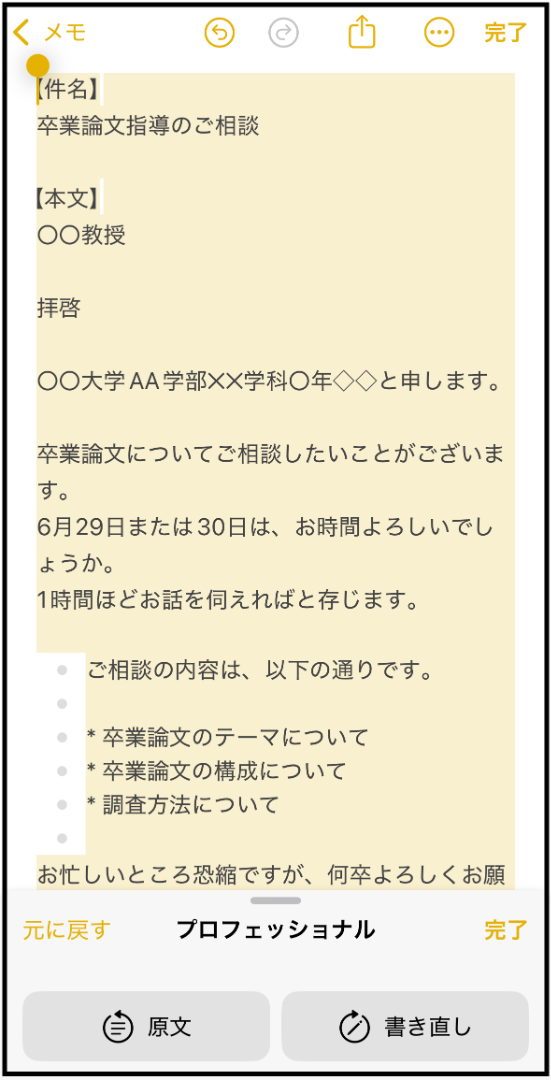
行間や箇条書きの部分を自分で編集すれば
文章の完成です!
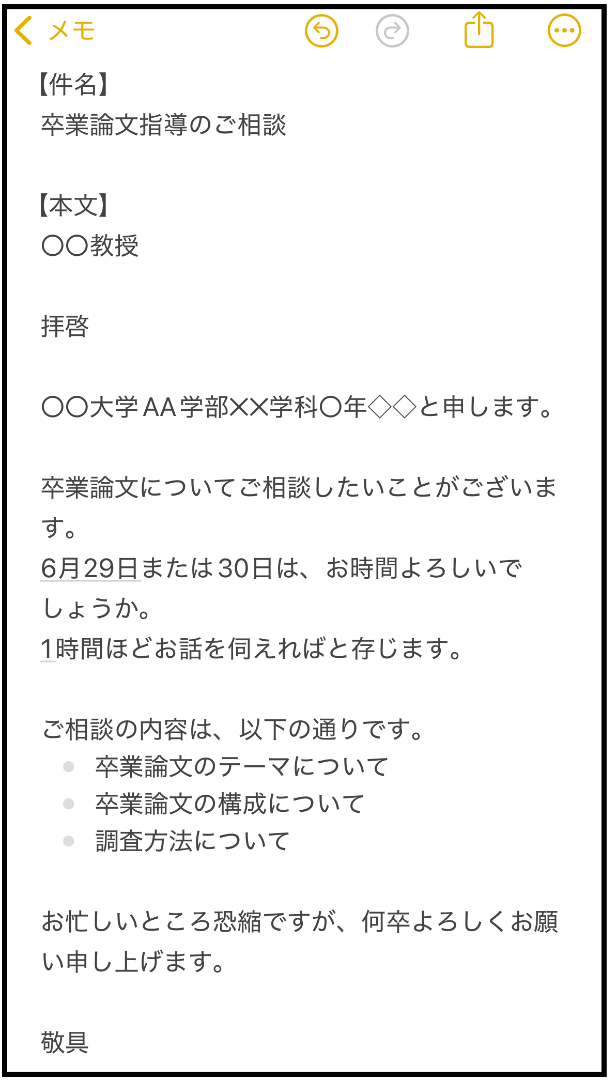
正しい敬語に修正されており
教授に送っても問題ない文章になりました。
ワンタップで文章の言葉遣いを
変えてくれるなんてすごいですよね!
「校正」をタップすれば
変更した方が良い場所を提案してくれるので
自分の文章に自信がない時にとても役立ちます。
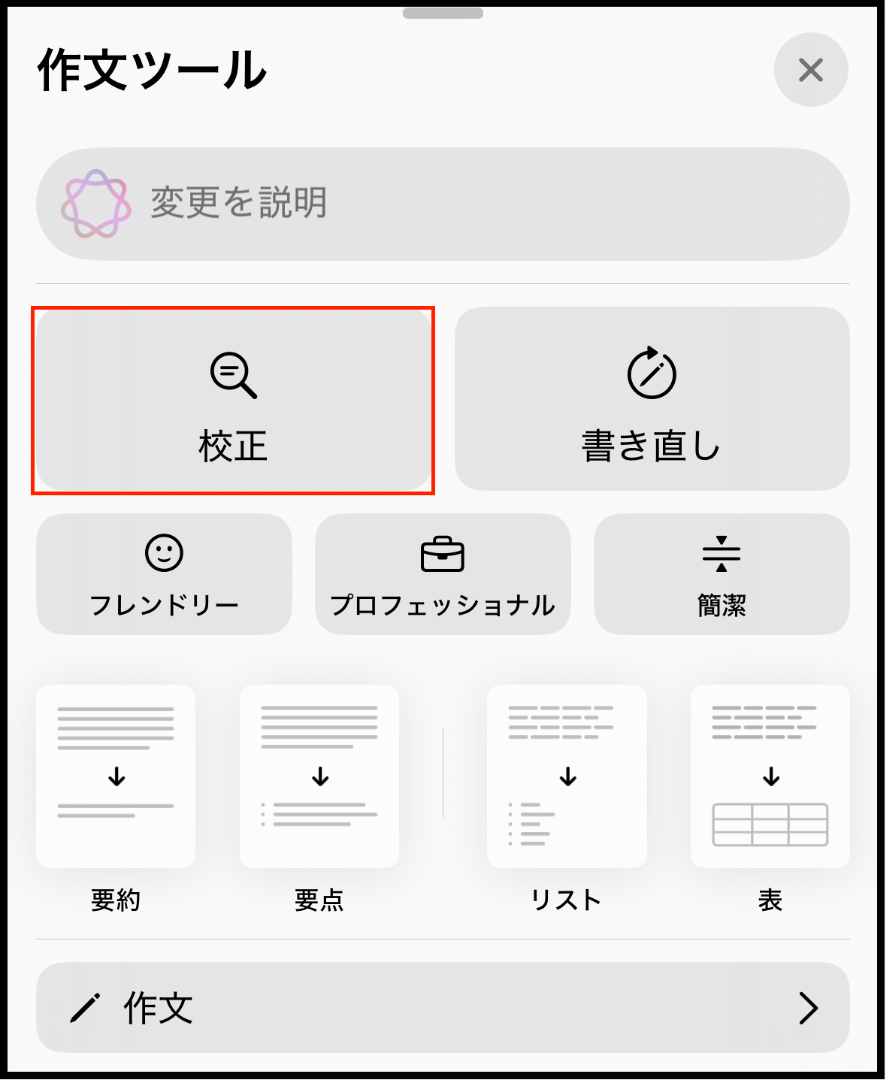
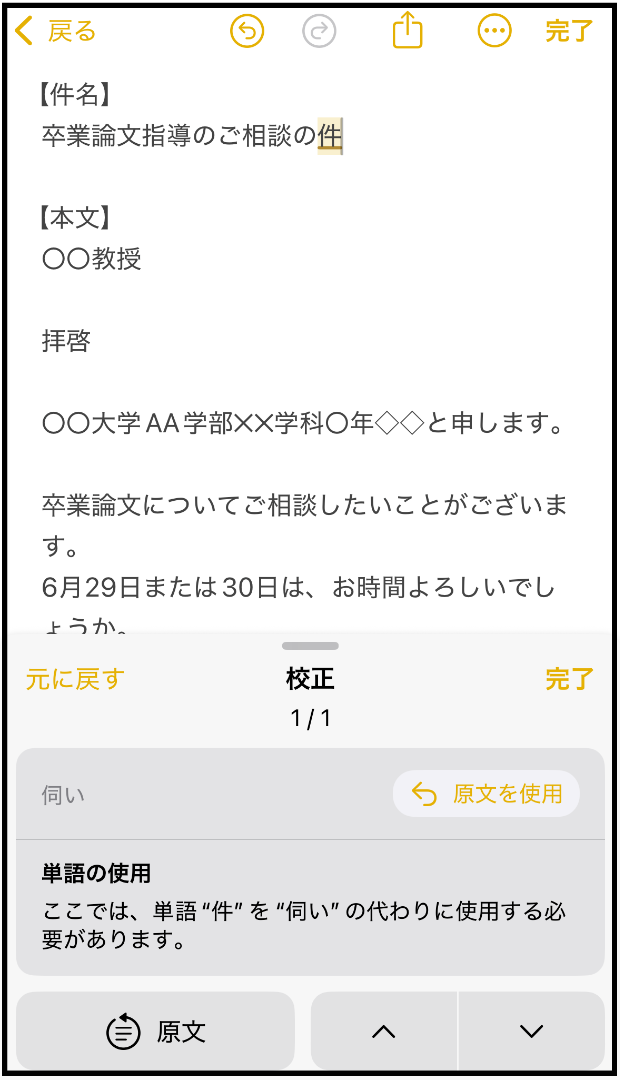
作文ツールはOSに統合されているので、
メモアプリやメールアプリなど
様々なアプリで使用できます。
ビジネスでのメールや報告書、資料の作成、
学生のレポートや論文だけでなく
ご友人に送るメッセージなど、
文章を作成する場面なら
何でもお手伝いしてくれますよ!
次は要約の機能についてご紹介します。
メモアプリで少し長い文章を要約してみましょう。
例えば、これからの夏の時期によく聞く
線状降水帯についてまとめた文章があります。
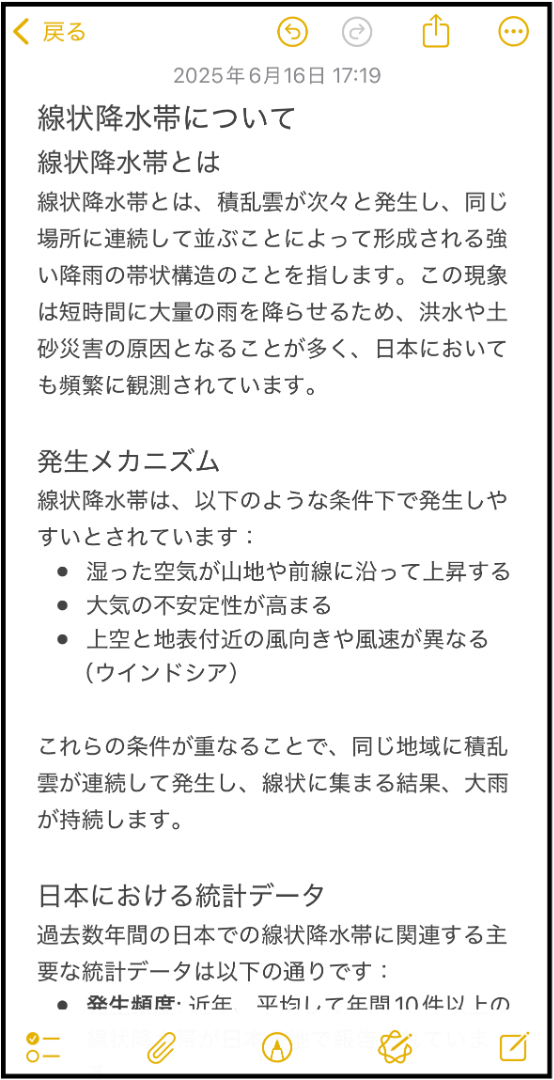
この文章を簡潔にまとめたいとき、
「要約」をタップしてみます。
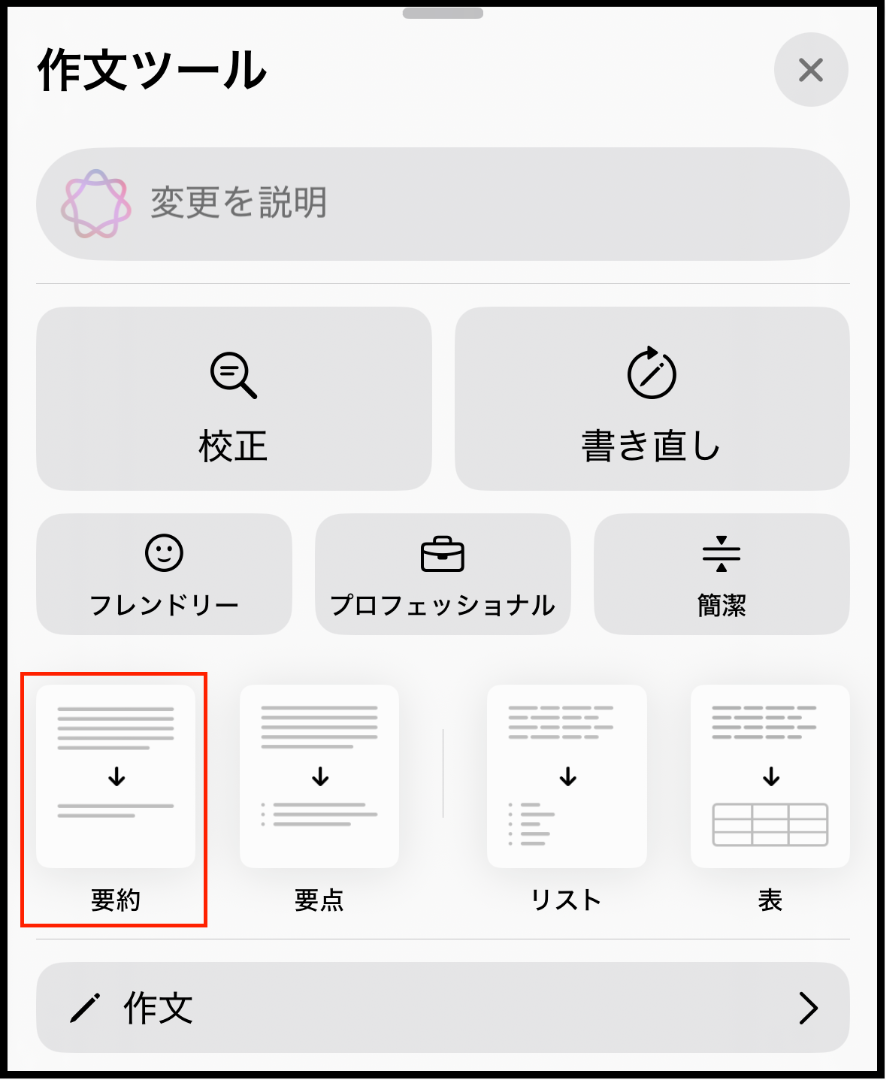
すると、長い文章の中から重要な部分を
ピックアップして短くまとめてくれます。
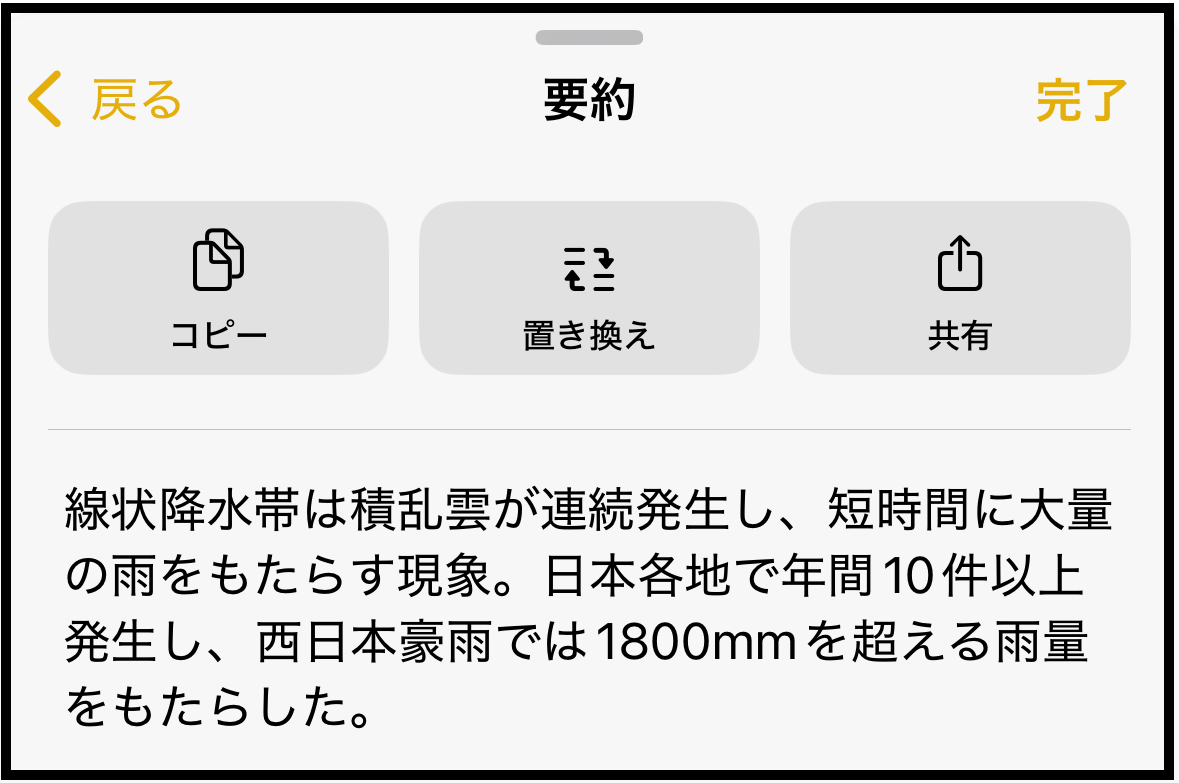
また、「要点」をタップすると、
箇条書き形式でまとめてくれます。
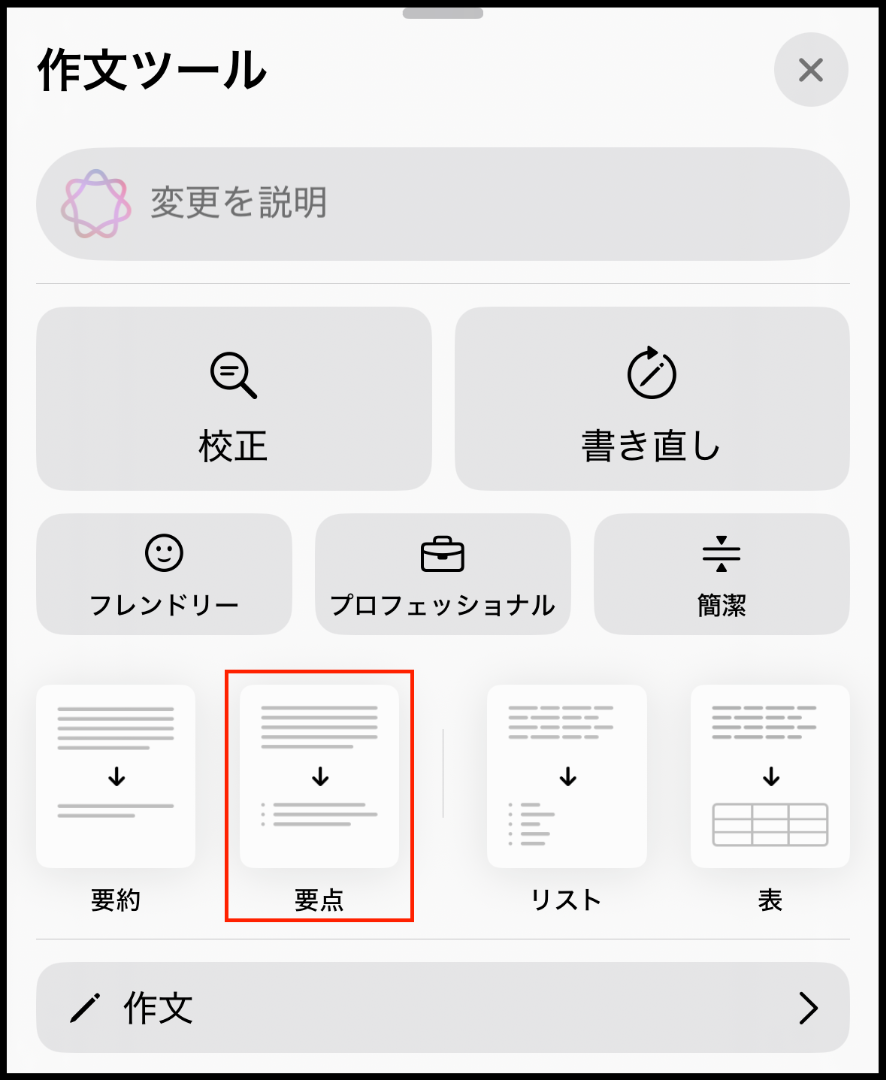
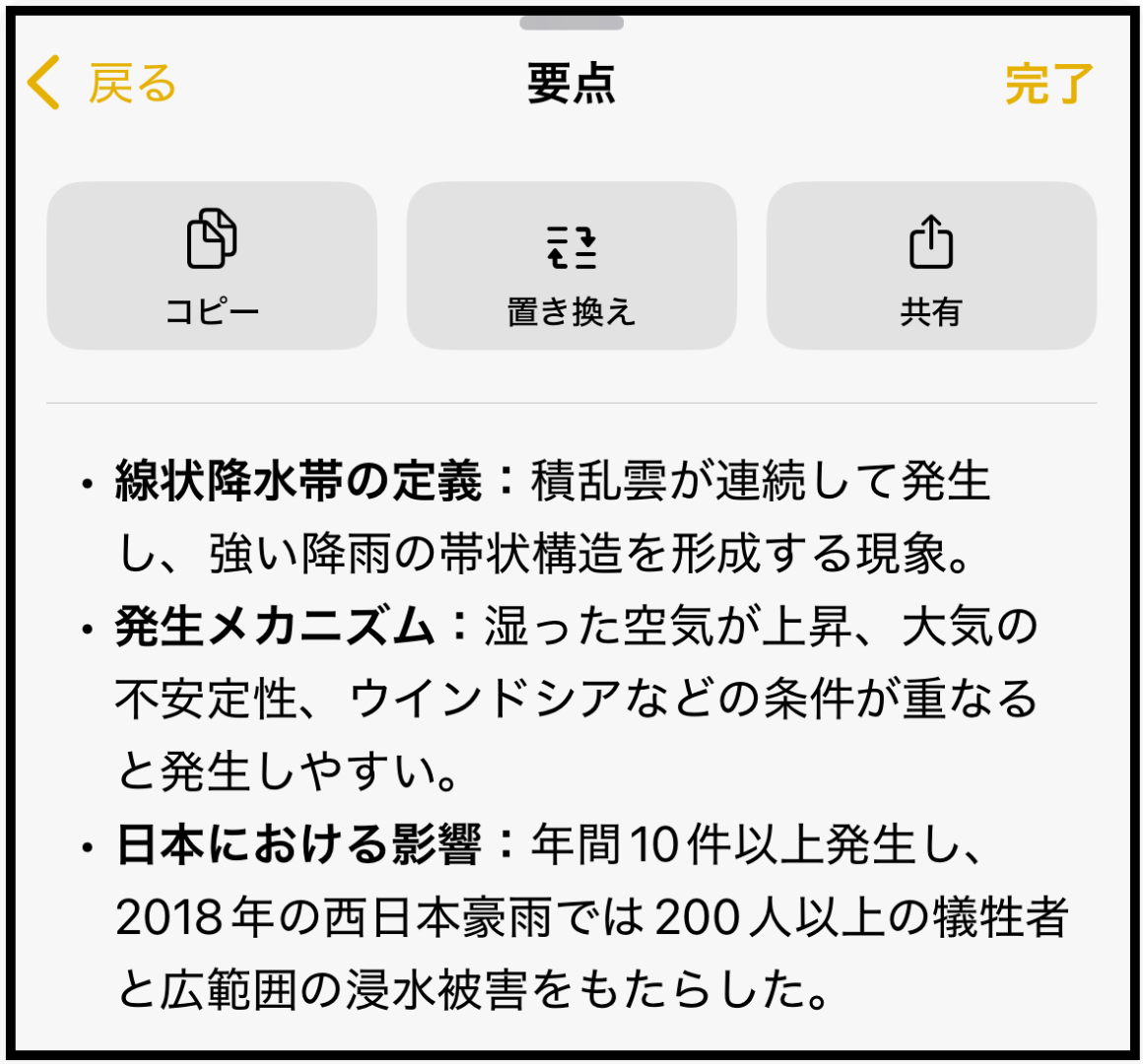
レポートや資料を作成する時に役立ちますね!
また、文章全体を箇条書き(リスト)にしたり、
表にすることもできます。
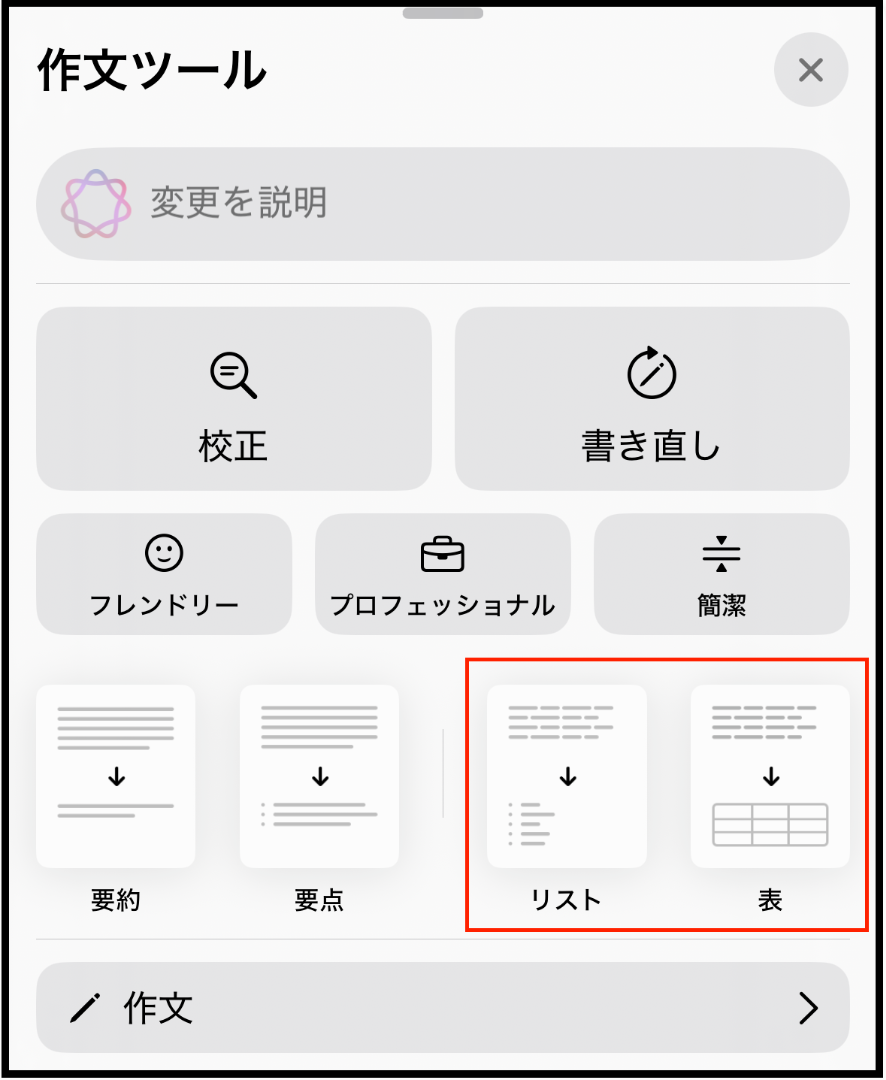
「リスト」を選択↓ 「表」を選択↓
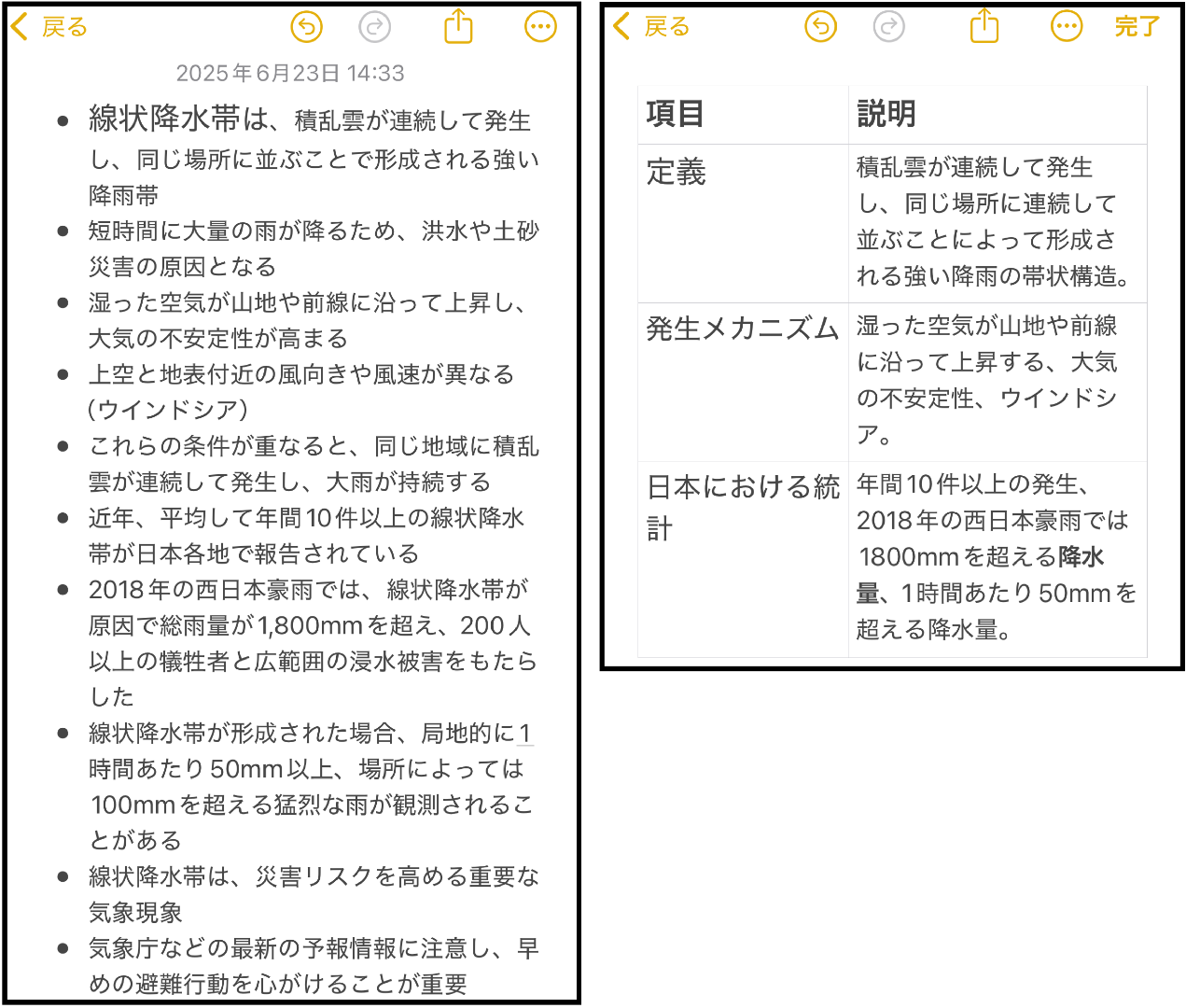
自分の作成したい形式に応じて変更できるのは
とても便利ですね!
メールアプリでは、
開封せずともメールの中身を確認することができます。
例えばC smartからお送りしている
メールをメールボックスで確認してみましょう。
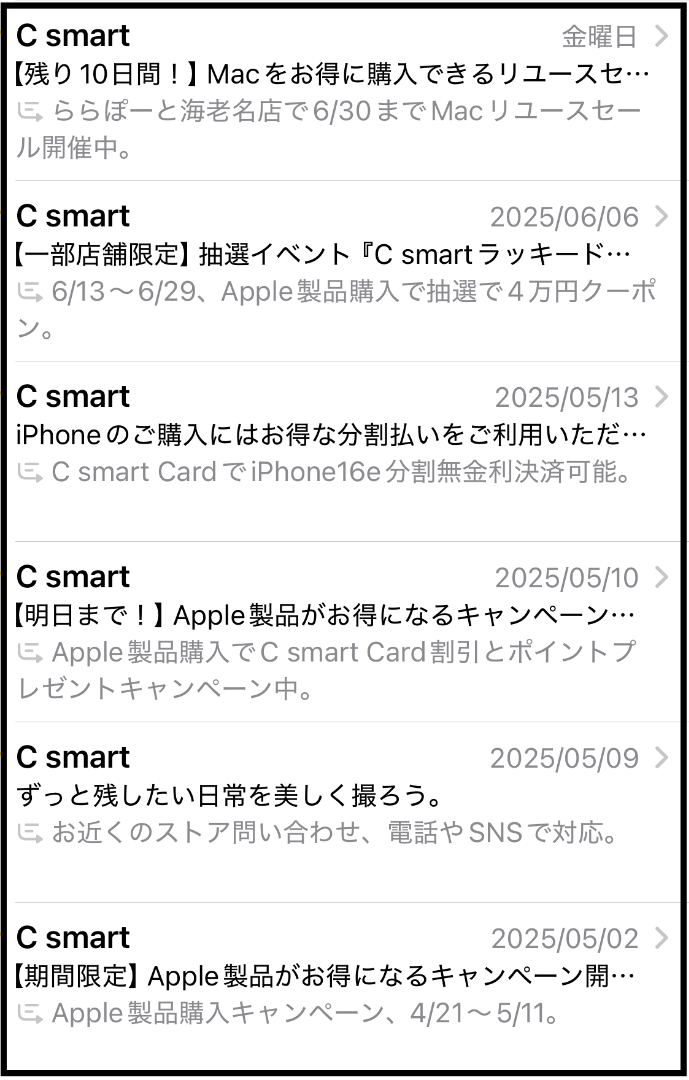
キャンペーンの概要が標題の下に要約されています。
気になる情報を逃さずキャッチできますね!
もちろん、メールを開いた状態でも
要約してくれますよ。
メールの上部に「要約する」という項目がでてきます。

タップすると、内容の要約が出てきます。

また、当日中に返信が必要な取引や
飛行機のチェックインリマインダーなど
特に優先度が高いと判断されたメールについては
「優先」と受信ボックスの最上部に表示されます。
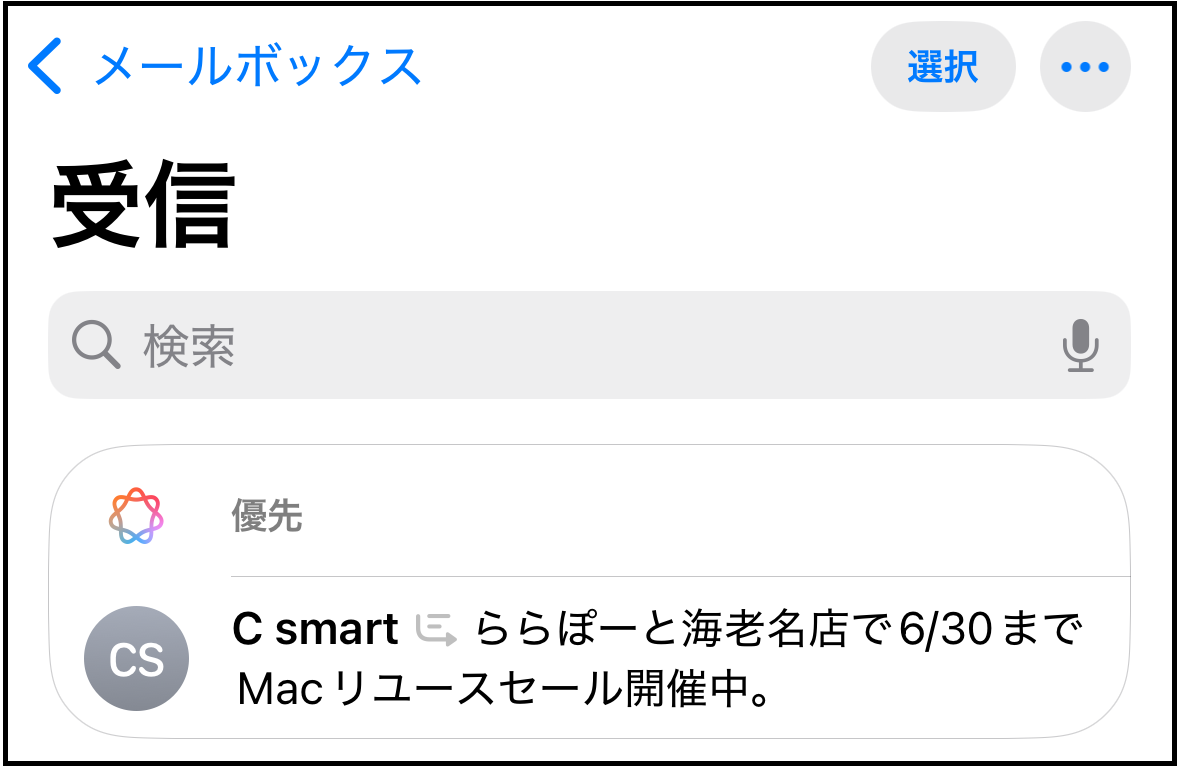
私たちをサポートしてくれる頼もしい機能ですね!
調べ物をしている際、ページ内の文章が長く、
求めている情報を見つけるのに
苦労したことはありませんか?
Apple Intelligenceでは、
メモやメールと同様にWebページも要約ができます!
例えば、先日WWDCで発表があった
OSの新しい機能についてまとめた
Appleの記事があります。
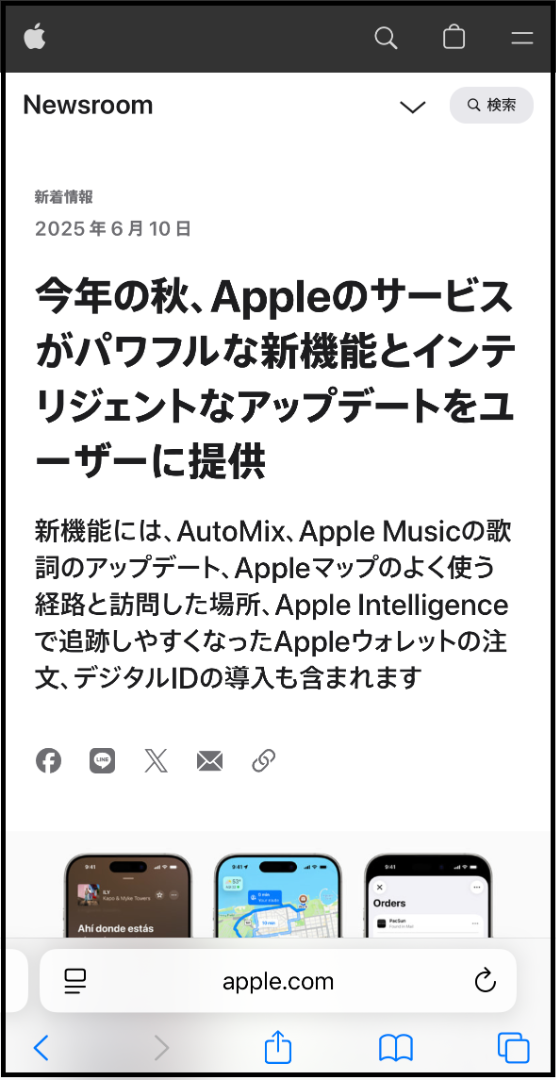
記事の中では
機能について詳細が書かれておりますが、
すべて読むには時間がかかりますね。
そんな時こそWebページの要約をしてみましょう!
WEBページはSafariで開いています。
左下のマークを押すとメニューが出てきます。

「リーダーを表示」をタップします。
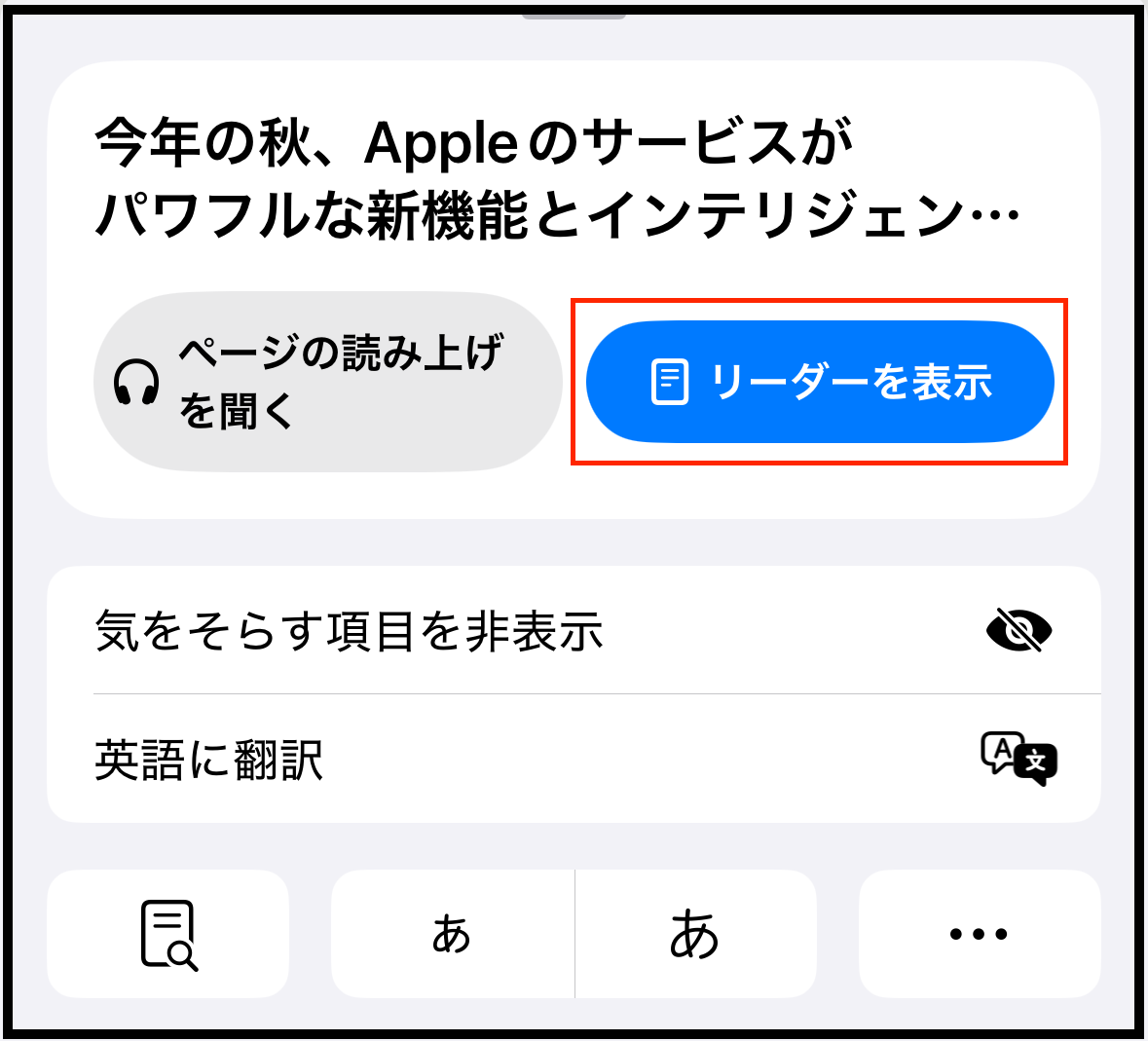
リーダー表示は広告を削除したり、
文字のフォントを変更できたり、
文字を読むために最適なページに
変更してくれる機能で、
Apple Intelligenceよりも前から
Safariに搭載されています。
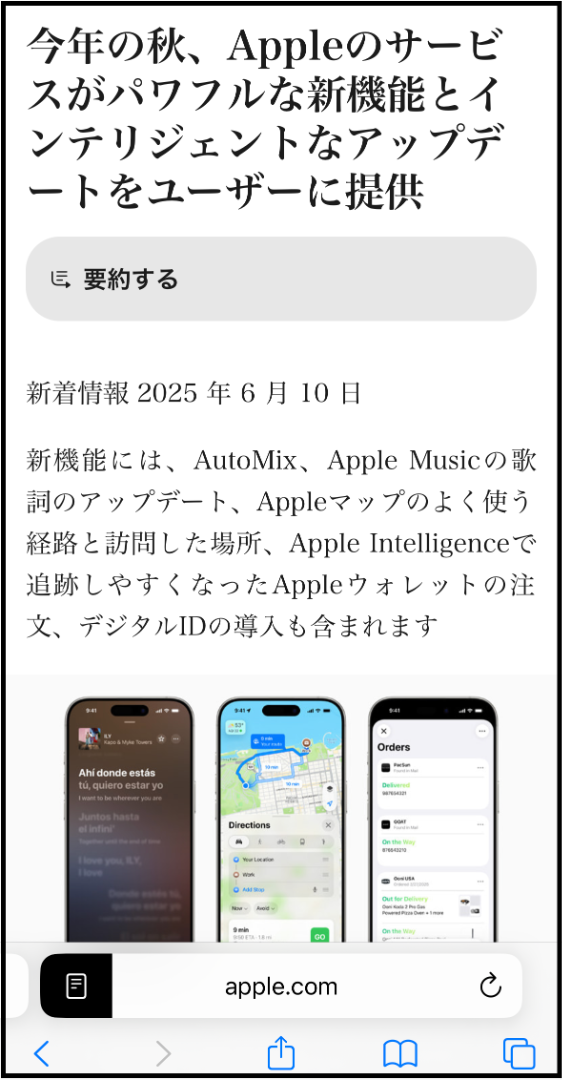
リーダーが表示されると、
記事の文頭に「要約する」
という選択肢が表示されます。
タップすると数秒後に記事の要約が表示されます。
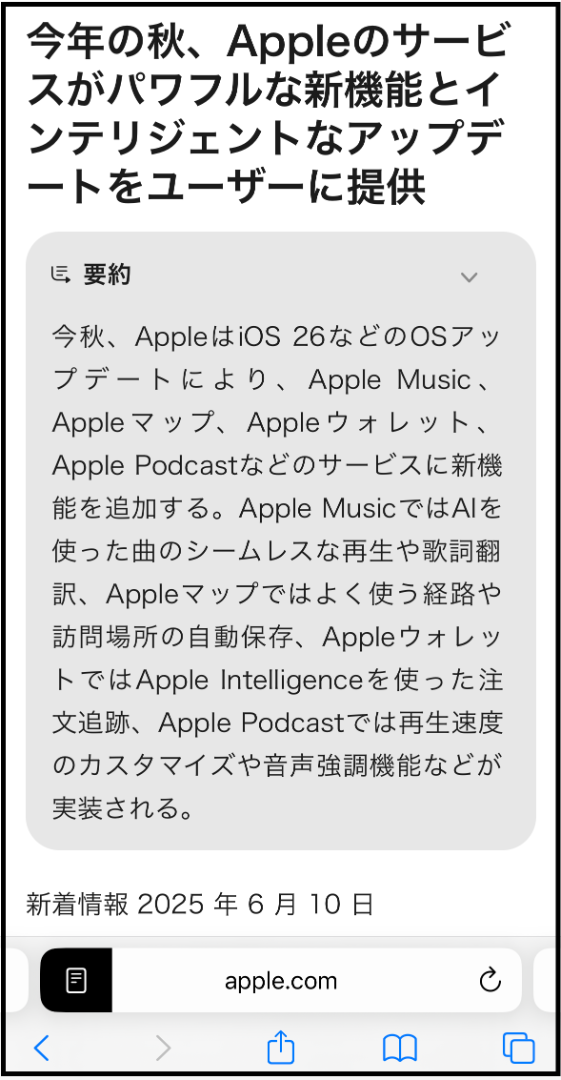
どんなことが書かれている記事なのかが
すぐにわかりますね!
要約された内容で気になるところがあれば、
その部分だけ本記事を確認する
ということもできるので、
効率よく情報収集ができます。
要約部分をコピーして
メモに貼り付けることもできますよ!
Apple Intelligenceでは拡張機能として
ChatGPTが使用できます。
作文ツールでは文章を整える機能をご紹介しましたが
ChatGPTを活用すれば、
アイデアを一から作成することができます。
メモアプリで試してみましょう。
作文ツールの一番下にある、「作文」をタップします。
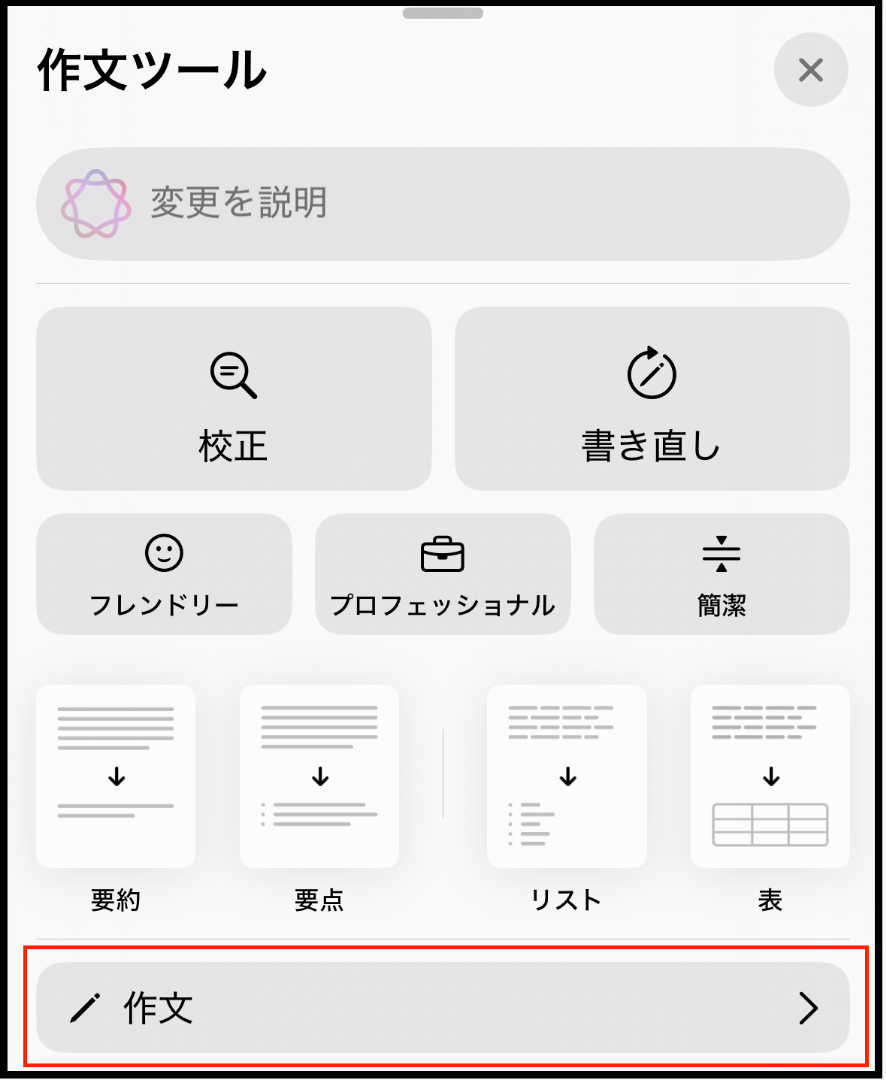
「ChatGPTで作文」というところに
書きたい文章の内容を入れます。
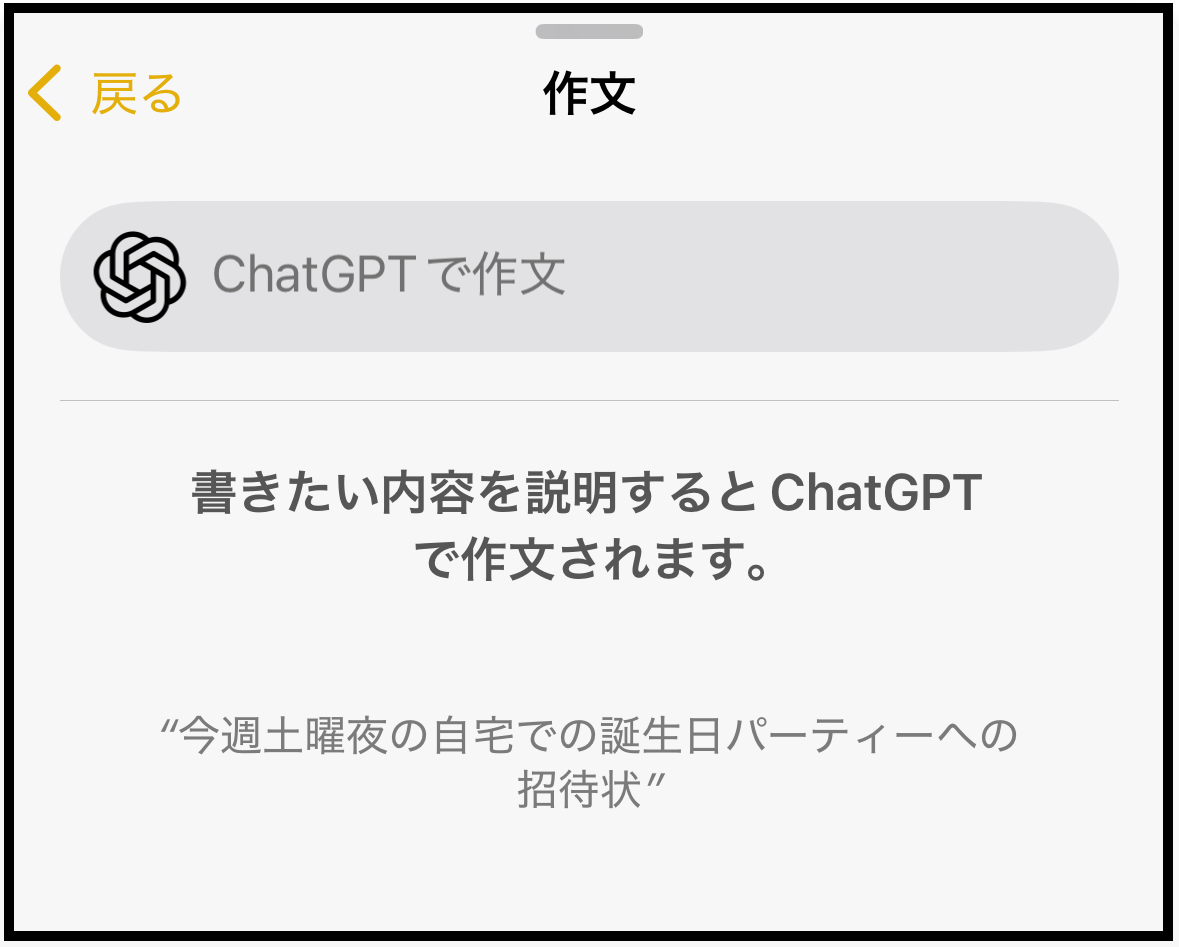
今回は例文にあるように
「今週土曜夜の自宅での誕生日パーティーへの招待状」
と入れてみます。
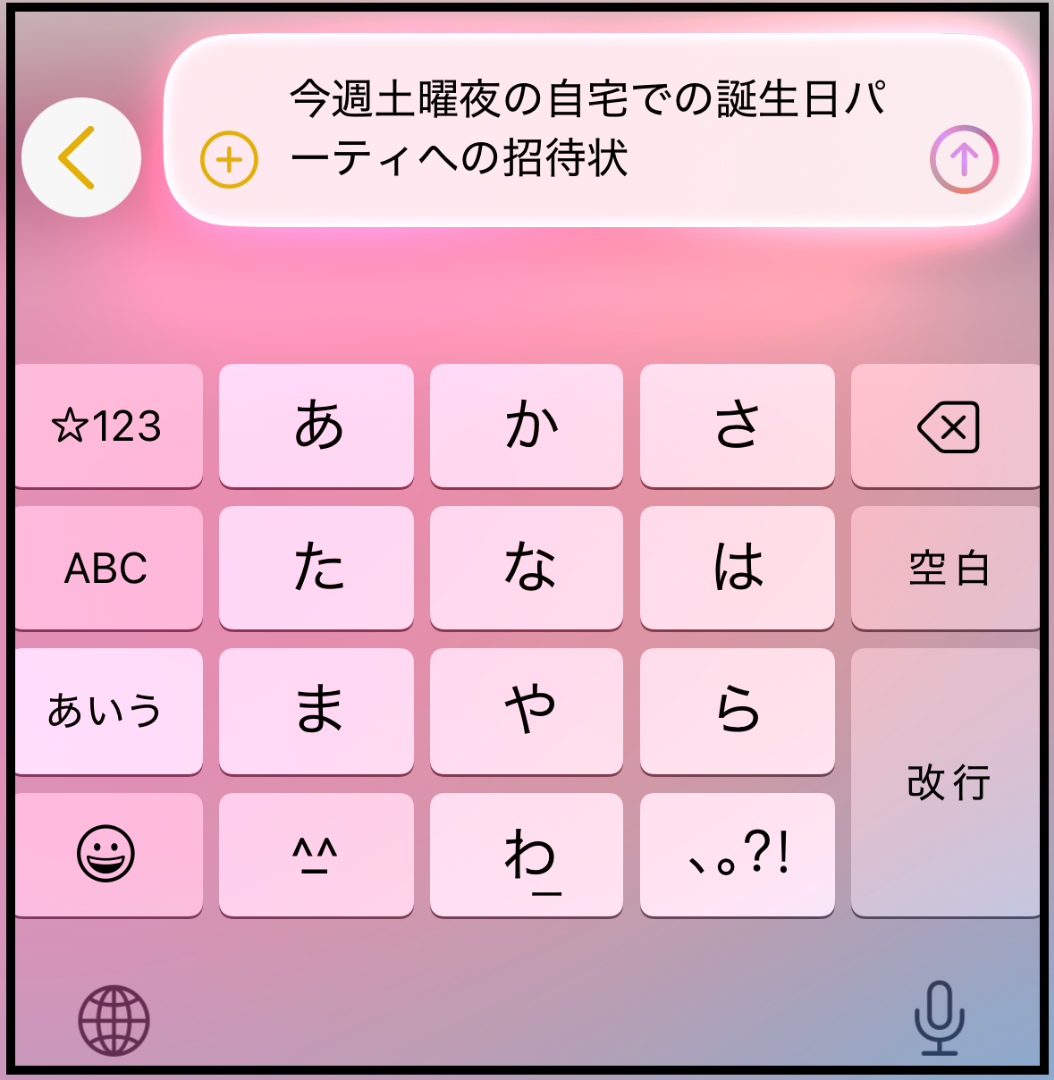
ChatGPTから内容の詳細を求められました。
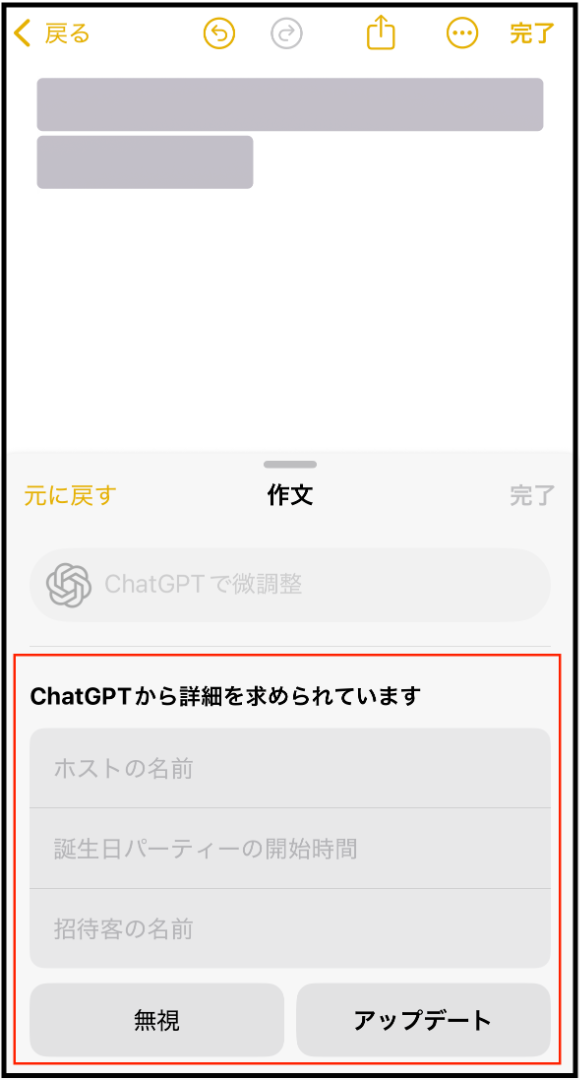
ホストの名前を「太郎」
開始時間を「18:00」
招待客の名前を「花子」
と入れてアップデートをタップします。
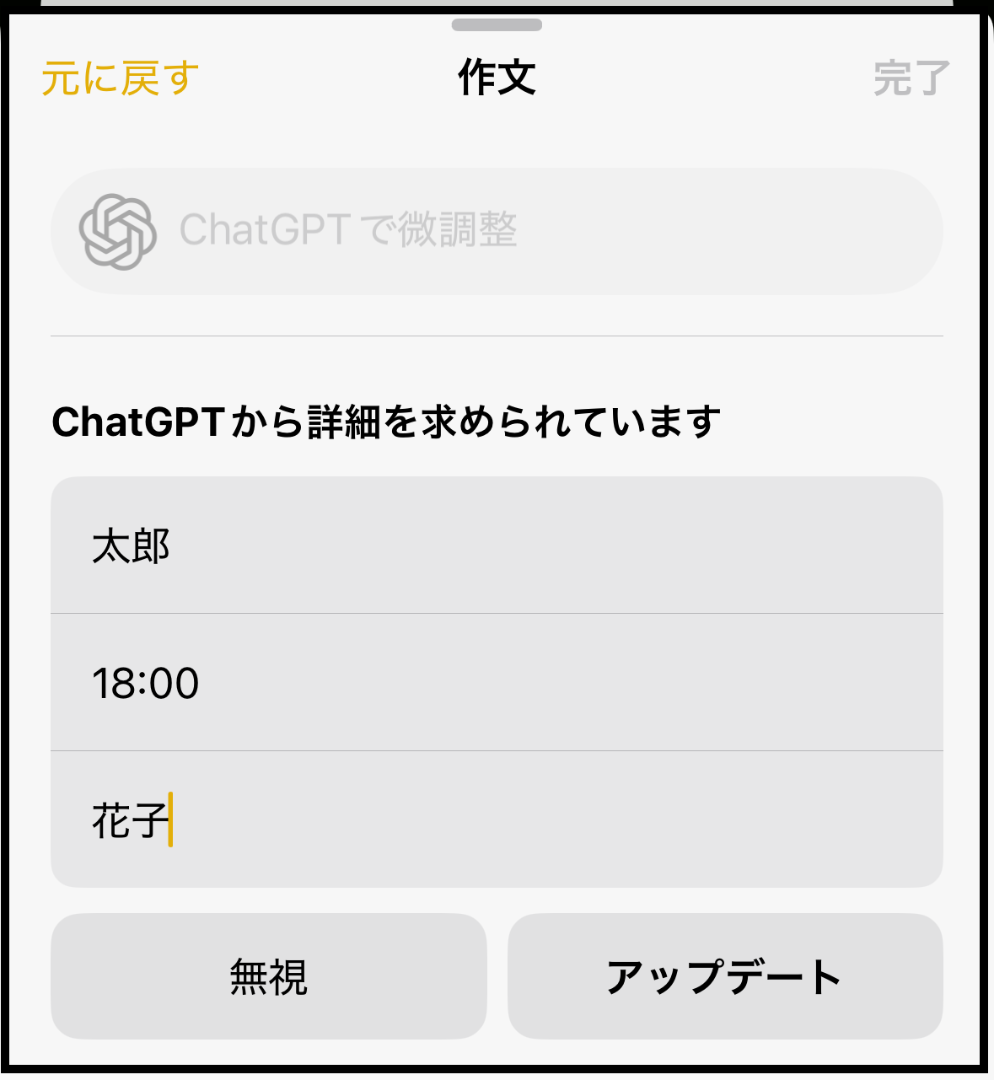
数秒待つと文章が生成され、
入力した内容に沿った文章が出来上がりました!

もちろん作文ツールを使って、
文章のトーンを変えることもできます。
文章をもっとカジュアルにしたい時は
「フレンドリー」を
丁寧な文章にしたい時は
「プロフェッショナル」を選択してくださいね。
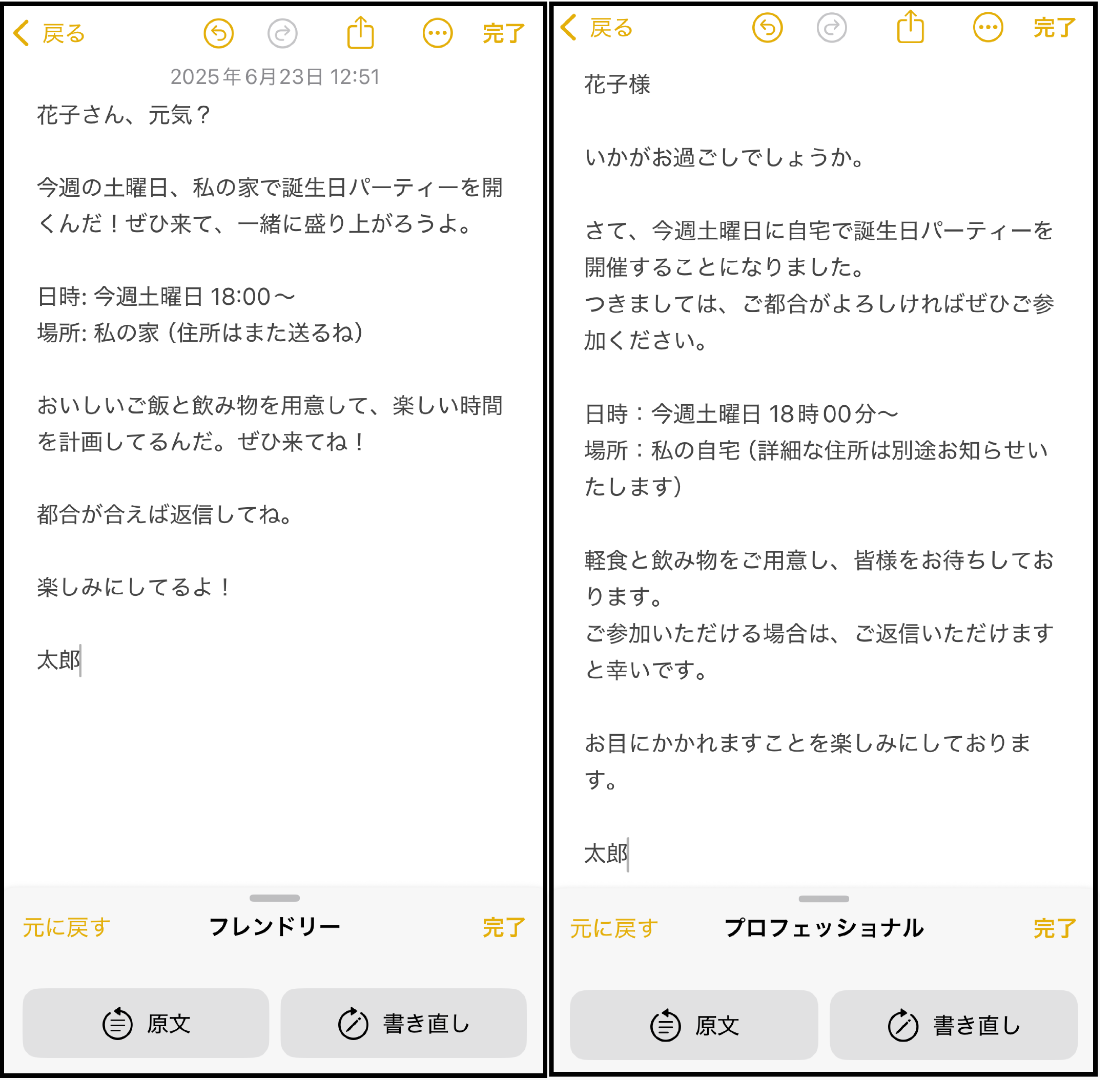
ChatGPTと作文ツールを組み合わせれば、
文章の作成がグッと効率的になりますね!
いかがでしたか?
日常的に使えそうな機能がたくさんありましたね!
C smartの店舗では展示機を使って、
実際に操作しながら作文ツールを体験できます!
Apple Intelligenceについてもっと知りたいという方は
スタッフにぜひお声掛けください!
C smart(シースマート)は、
Apple製品を専門的に取り扱う販売店です。
全国に23店舗展開しております。
店舗一覧はこちらから
また、Apple Intelligeceが使えるAppleデバイスは
オンラインサイトでも販売中です!
使ってみたいと思った方は
ぜひご購入を検討ください!
最後までご覧いただきありがとうございました!
今回は「Apple Intelligence」の機能である
作文ツールについてご紹介します。
前回ご紹介した内容よりも
もっと詳しく説明していきますので
ぜひ最後までご覧ください!
Apple Intelligenceに対応するデバイスは
前回のブログをご覧ください。
目次
1.文章を整える
◯文章の校正や文体を変更してみよう
2.文章を要約する
◯メモアプリで要約してみよう
◯メールアプリで要約を活用しよう
◯Webページの要約をしてみよう
3.ChatGPTを活用する
◯ChatGPTに文章を作ってもらおう
4.まとめ
1.文章を整える
◯文章の校正や文体を変更してみよう
誰かに送る文章や書類などで言葉選びに迷ったり、
レポートの内容をまとめる時に
時間がかかったりすることはありませんか?
作文ツールでは、
文章の校正や文章のトーンの変更が簡単にできます。
作文ツールはメモアプリやメールアプリなどで
Apple Intelligenceのマークを押すと
使用することができます。
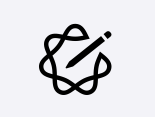
例えば大学のゼミの教授に
「卒業論文の相談依頼」をするとしましょう。
画像内の文章だと教授に送る文章としては
少しカジュアルな印象のため、
よりフォーマルな文章にしたいですね。
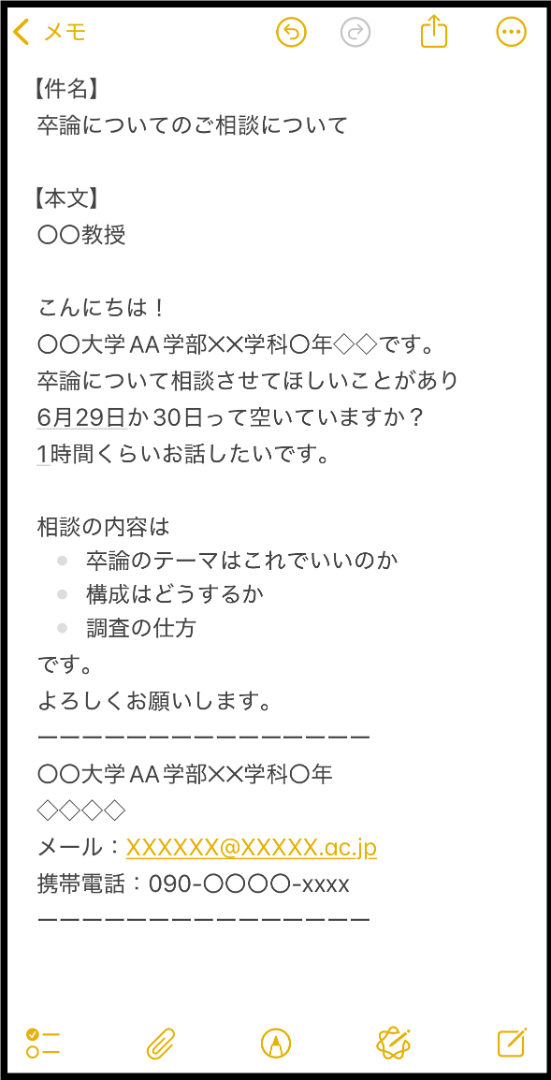
そこで作文ツールを活用します!
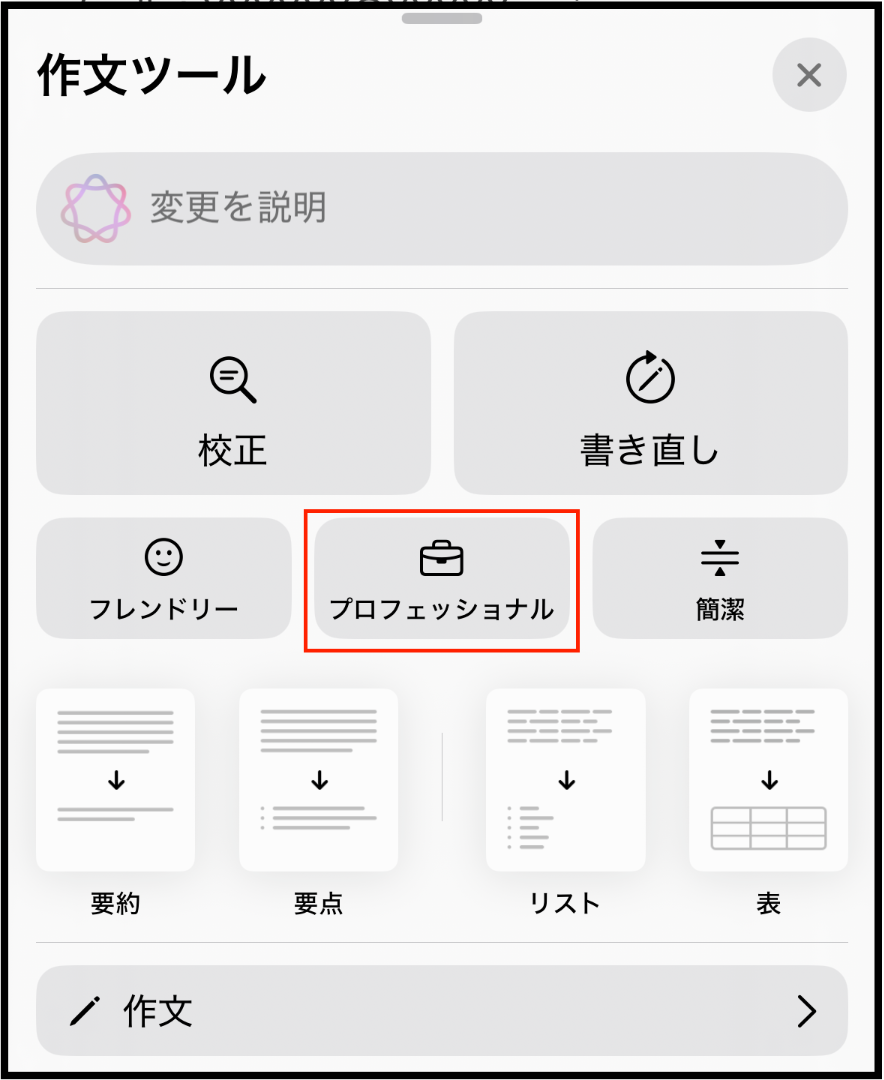
作文ツールの「プロフェッショナル」をタップすると、
自動的に文章を変更してくれます。
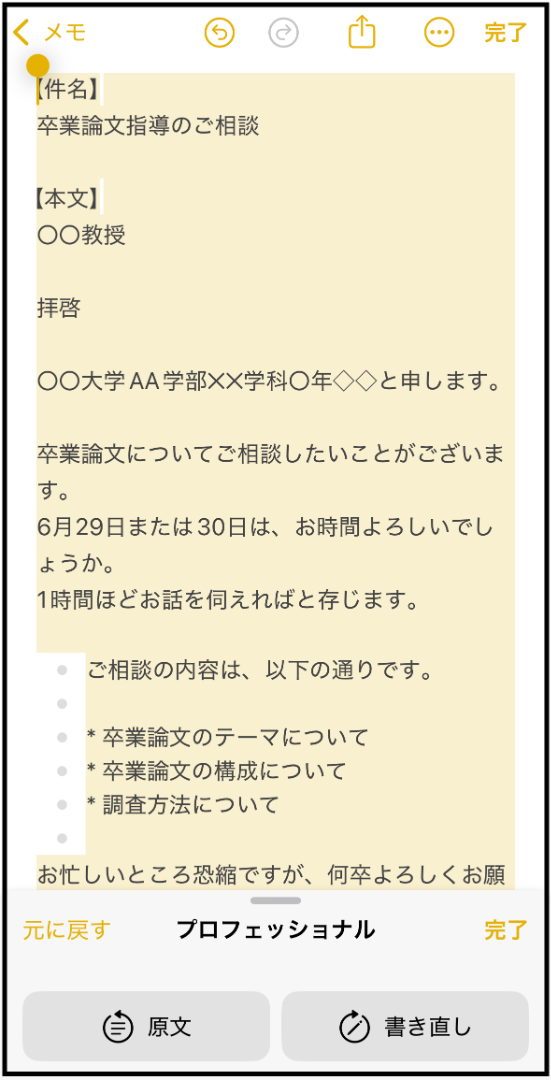
行間や箇条書きの部分を自分で編集すれば
文章の完成です!
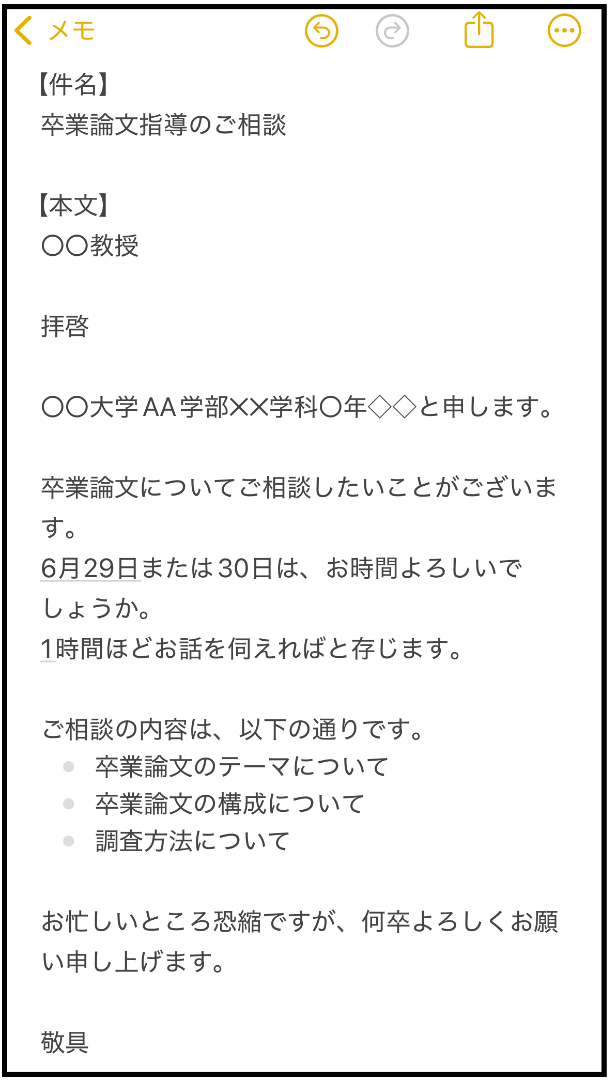
正しい敬語に修正されており
教授に送っても問題ない文章になりました。
ワンタップで文章の言葉遣いを
変えてくれるなんてすごいですよね!
「校正」をタップすれば
変更した方が良い場所を提案してくれるので
自分の文章に自信がない時にとても役立ちます。
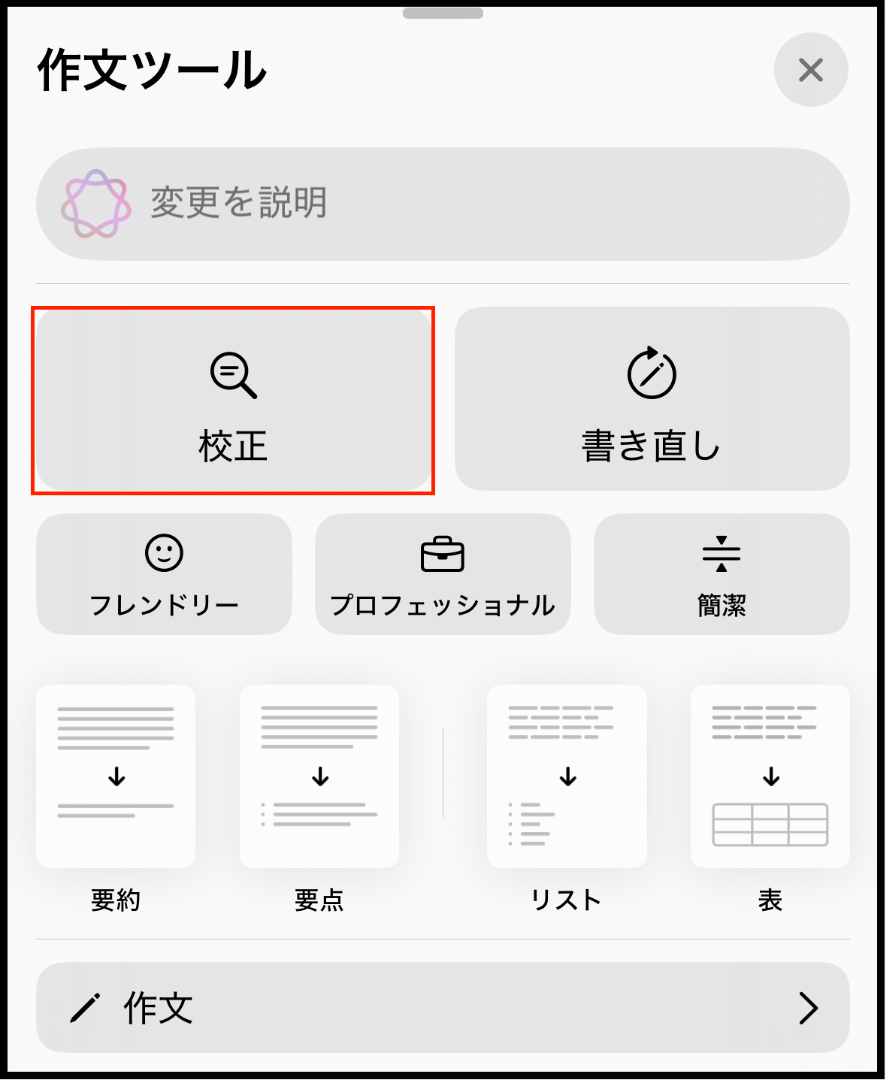
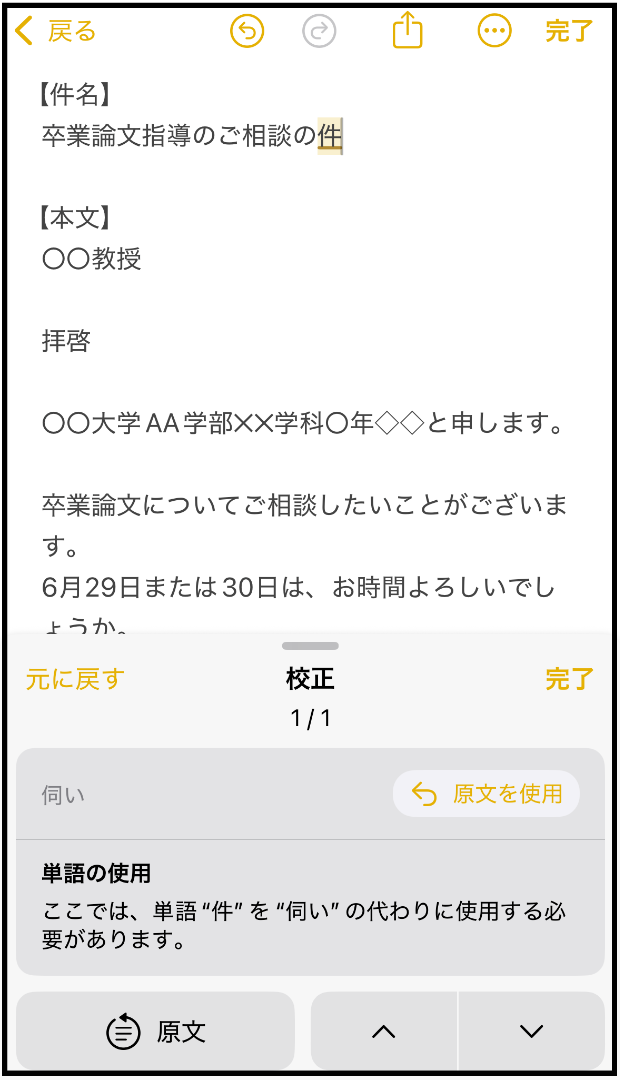
作文ツールはOSに統合されているので、
メモアプリやメールアプリなど
様々なアプリで使用できます。
ビジネスでのメールや報告書、資料の作成、
学生のレポートや論文だけでなく
ご友人に送るメッセージなど、
文章を作成する場面なら
何でもお手伝いしてくれますよ!
2.文章を要約する
次は要約の機能についてご紹介します。
◯メモアプリで要約してみよう
メモアプリで少し長い文章を要約してみましょう。
例えば、これからの夏の時期によく聞く
線状降水帯についてまとめた文章があります。
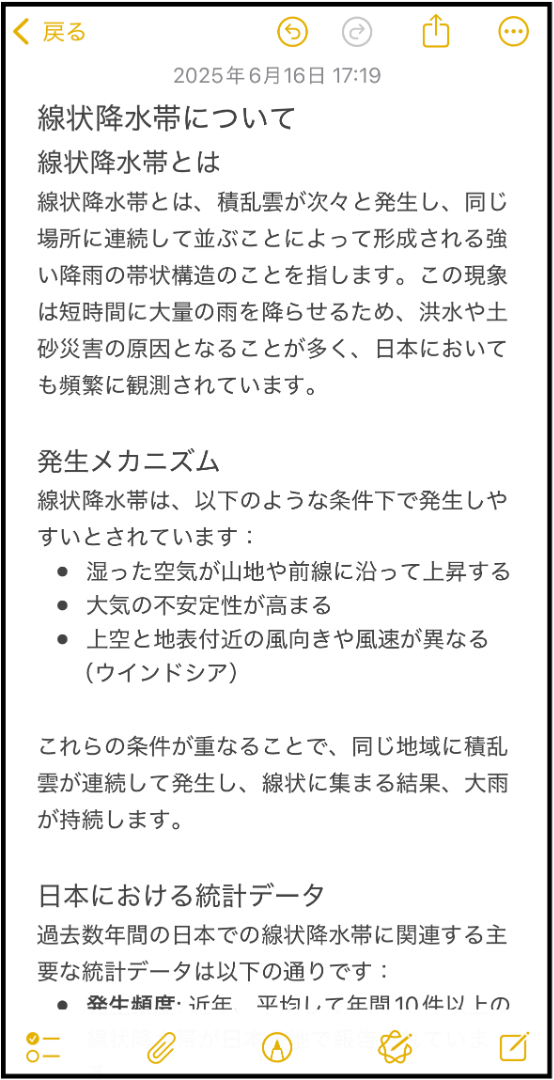
この文章を簡潔にまとめたいとき、
「要約」をタップしてみます。
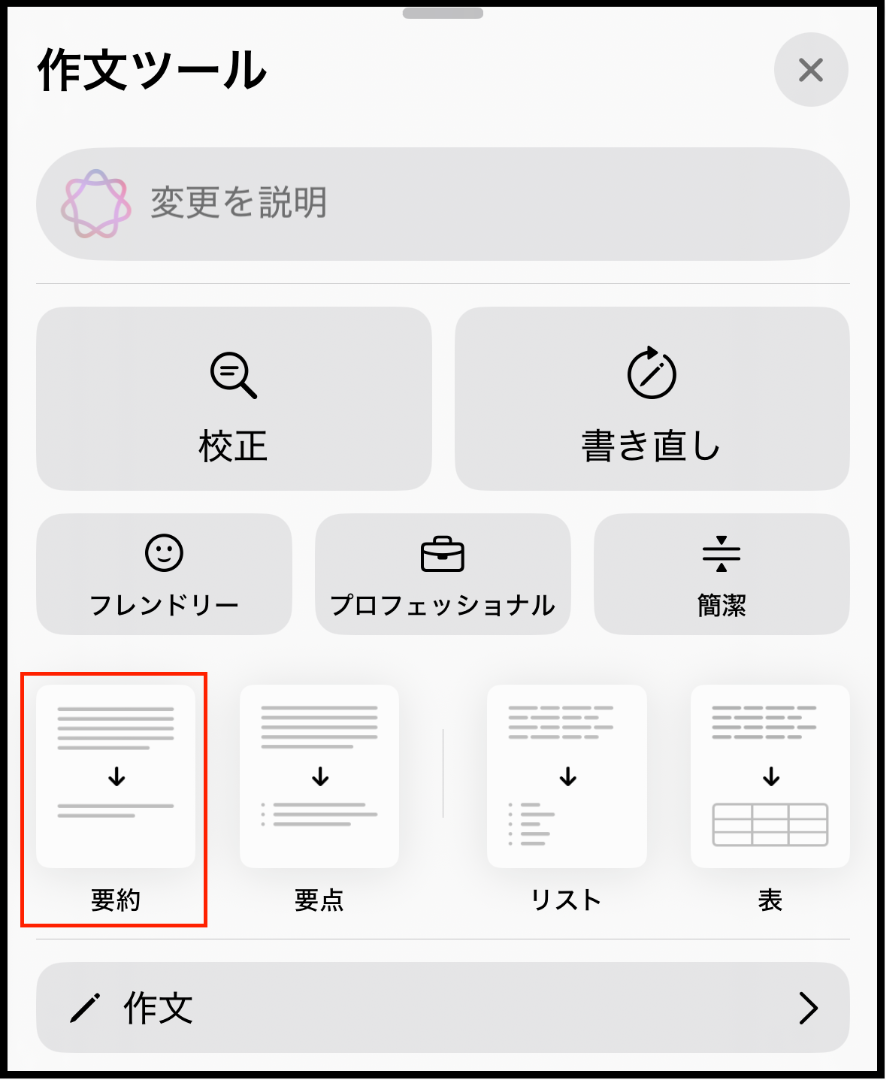
すると、長い文章の中から重要な部分を
ピックアップして短くまとめてくれます。
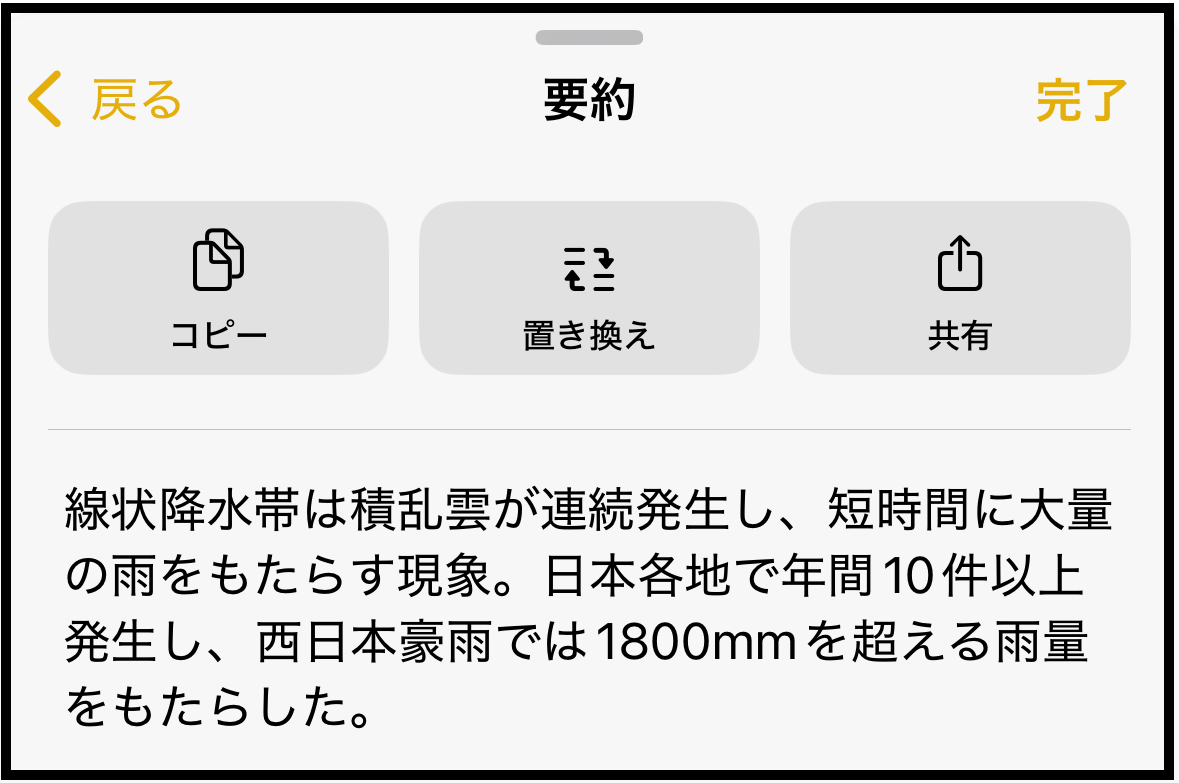
また、「要点」をタップすると、
箇条書き形式でまとめてくれます。
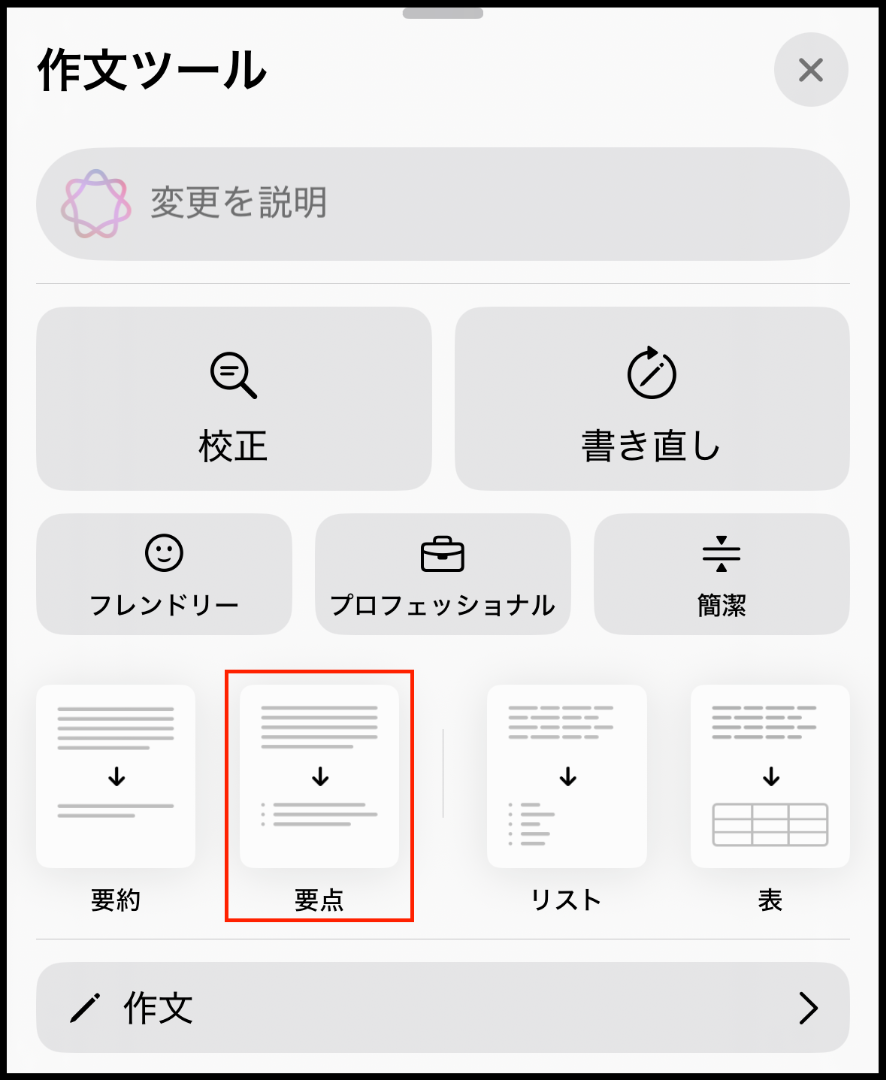
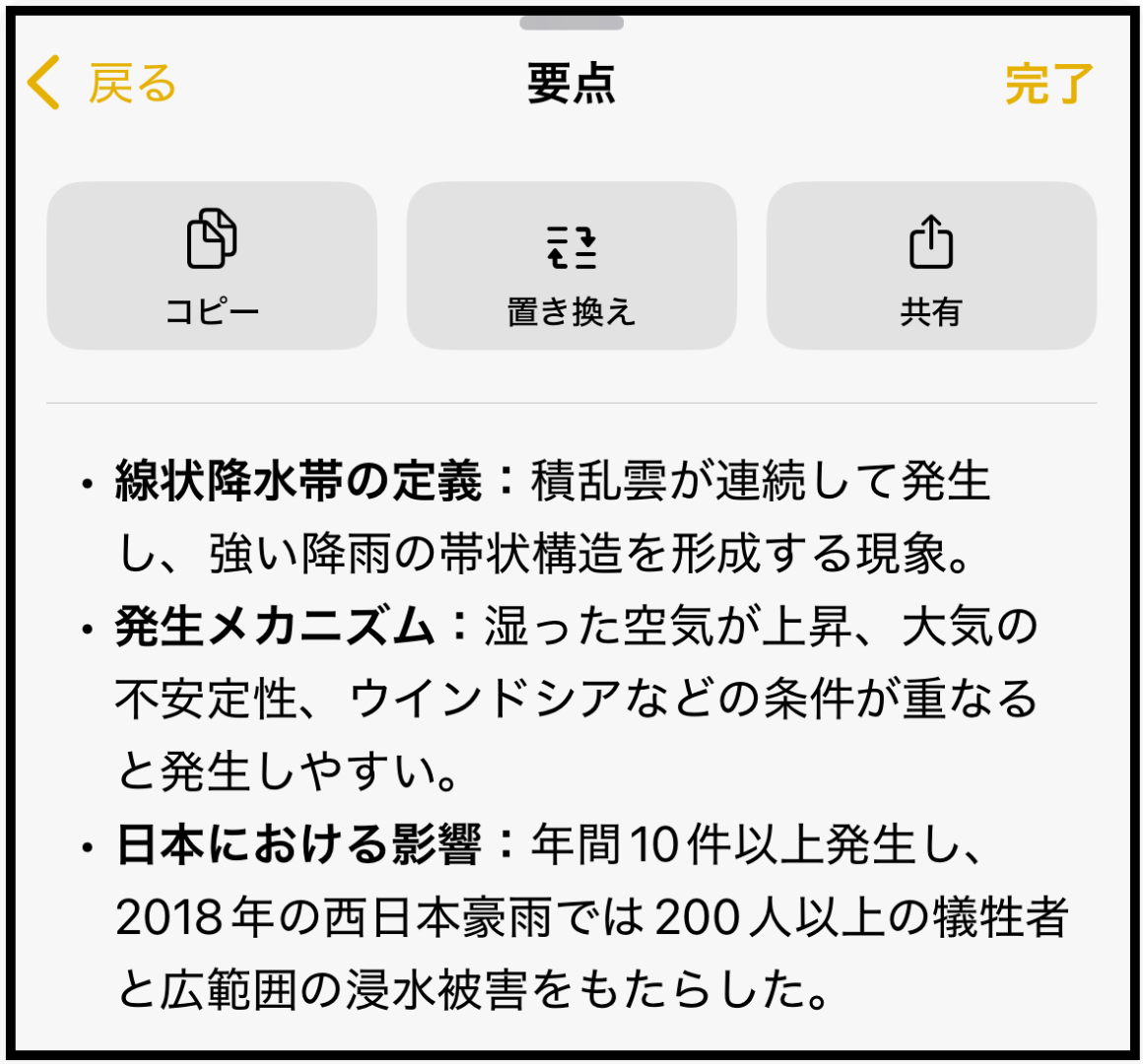
レポートや資料を作成する時に役立ちますね!
また、文章全体を箇条書き(リスト)にしたり、
表にすることもできます。
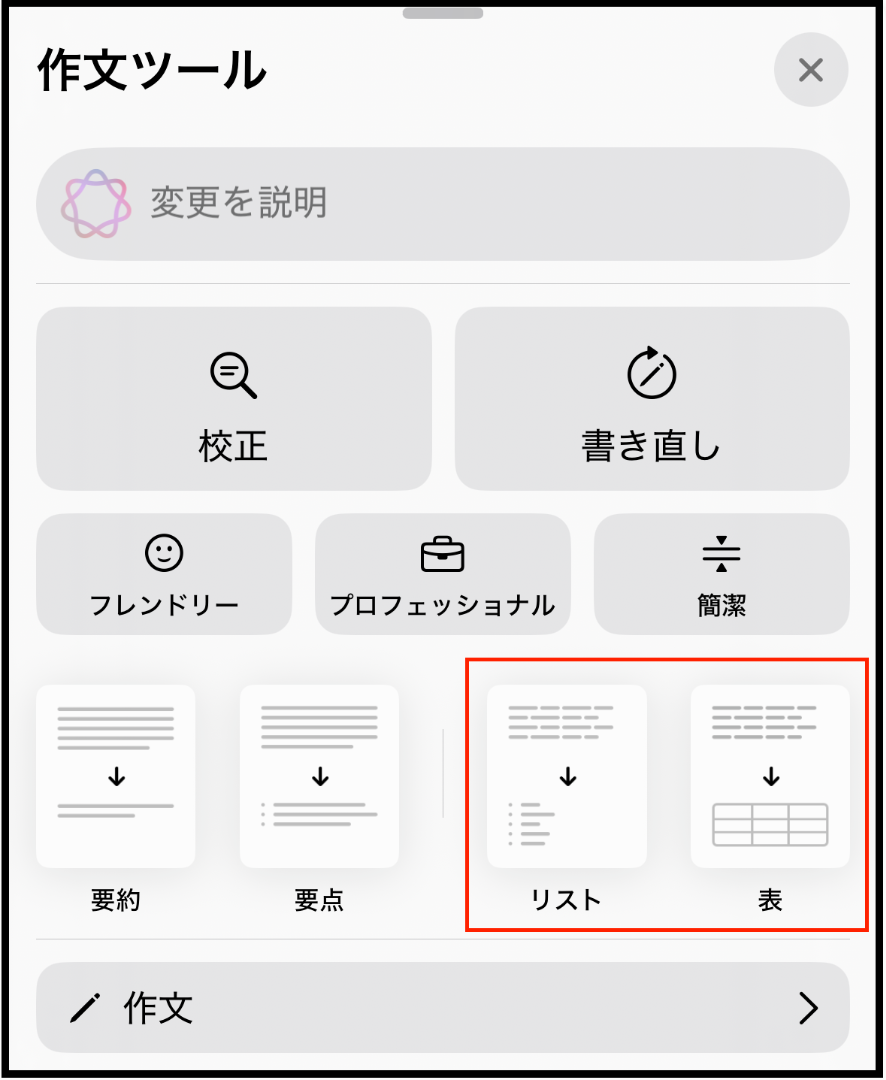
「リスト」を選択↓ 「表」を選択↓
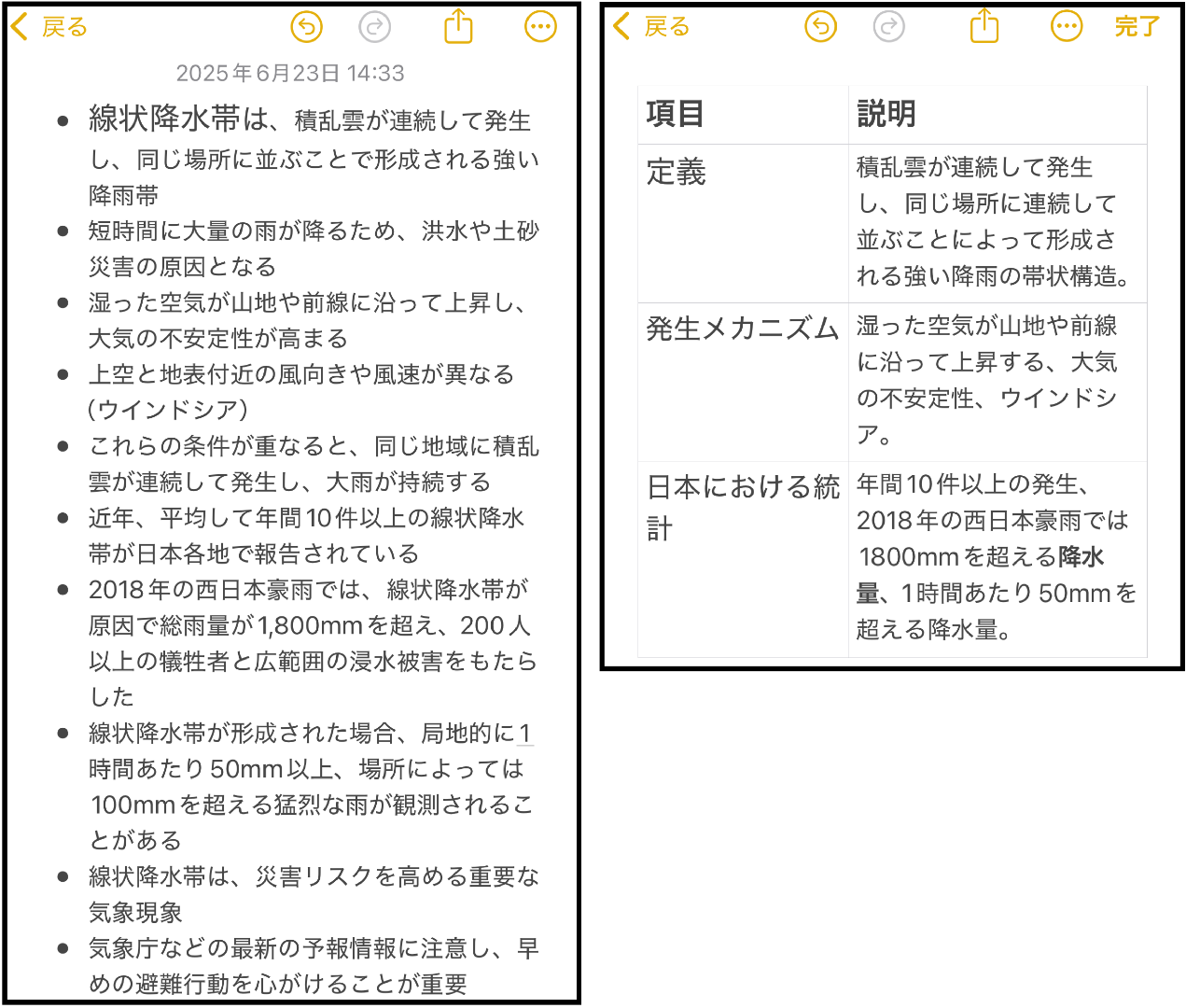
自分の作成したい形式に応じて変更できるのは
とても便利ですね!
◯メールアプリで要約を活用しよう
メールアプリでは、
開封せずともメールの中身を確認することができます。
例えばC smartからお送りしている
メールをメールボックスで確認してみましょう。
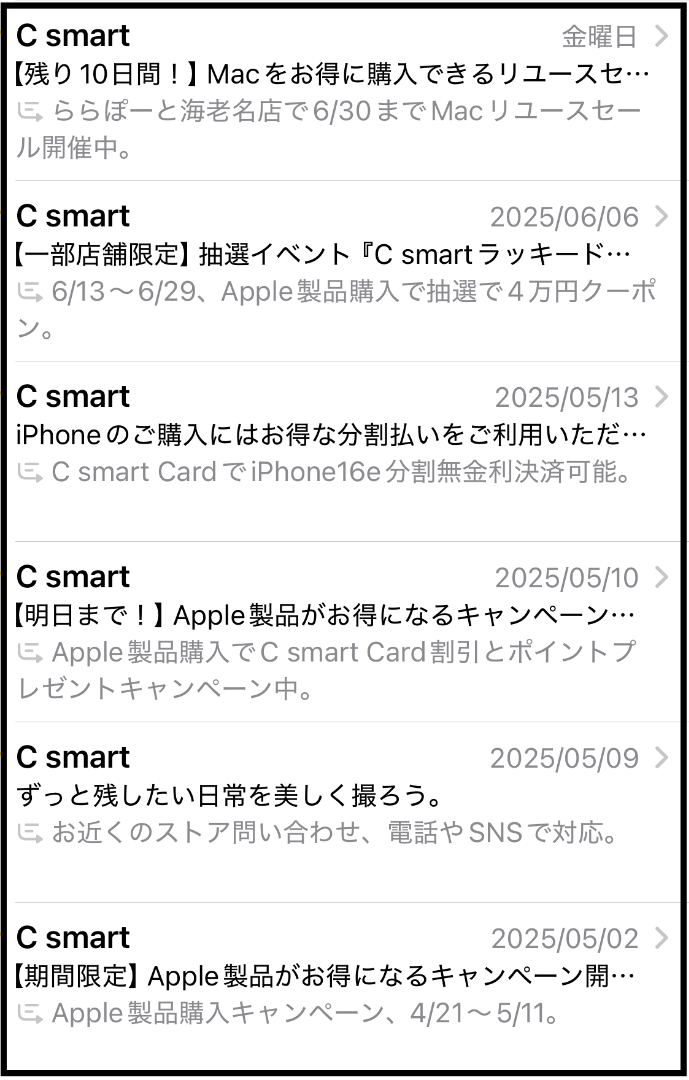
キャンペーンの概要が標題の下に要約されています。
気になる情報を逃さずキャッチできますね!
もちろん、メールを開いた状態でも
要約してくれますよ。
メールの上部に「要約する」という項目がでてきます。
タップすると、内容の要約が出てきます。

また、当日中に返信が必要な取引や
飛行機のチェックインリマインダーなど
特に優先度が高いと判断されたメールについては
「優先」と受信ボックスの最上部に表示されます。
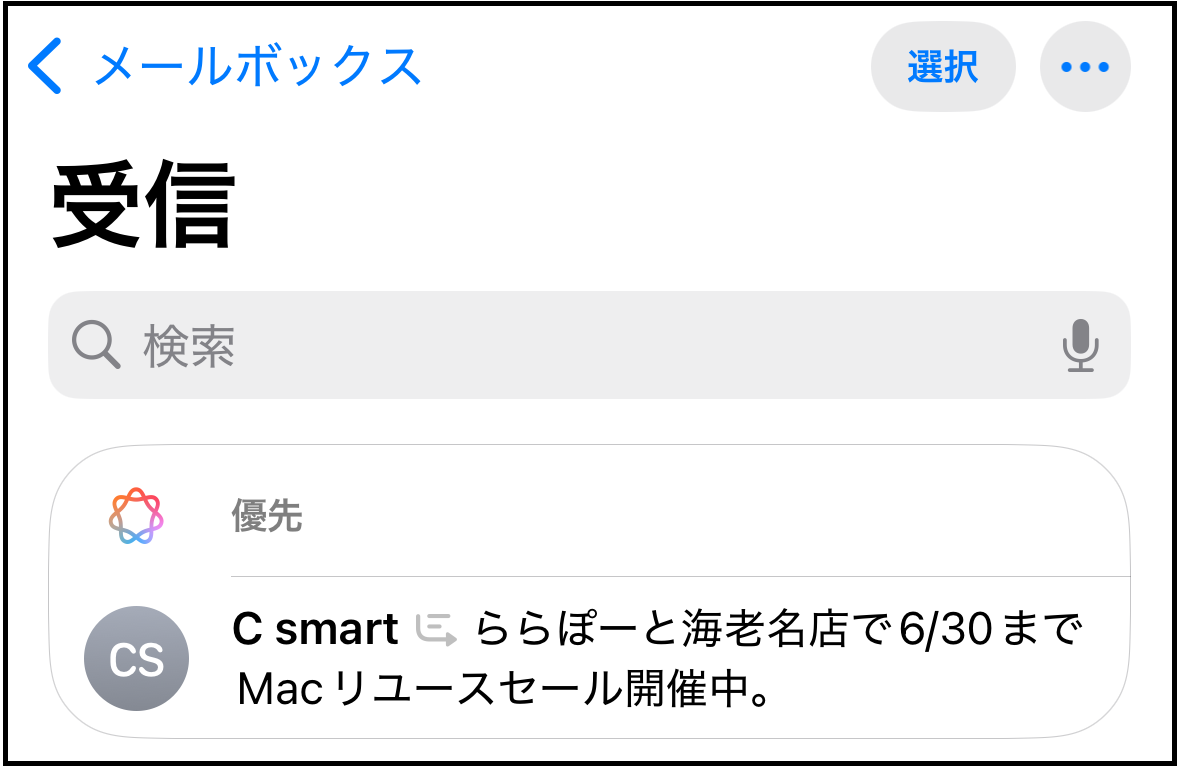
私たちをサポートしてくれる頼もしい機能ですね!
◯Webページの要約をしてみよう
調べ物をしている際、ページ内の文章が長く、
求めている情報を見つけるのに
苦労したことはありませんか?
Apple Intelligenceでは、
メモやメールと同様にWebページも要約ができます!
例えば、先日WWDCで発表があった
OSの新しい機能についてまとめた
Appleの記事があります。
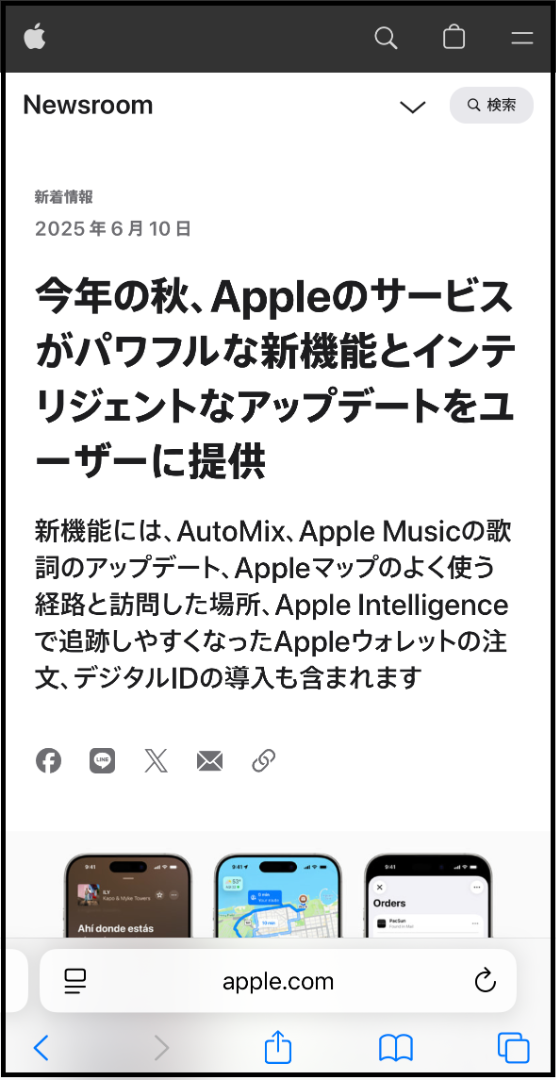
記事の中では
機能について詳細が書かれておりますが、
すべて読むには時間がかかりますね。
そんな時こそWebページの要約をしてみましょう!
WEBページはSafariで開いています。
左下のマークを押すとメニューが出てきます。
「リーダーを表示」をタップします。
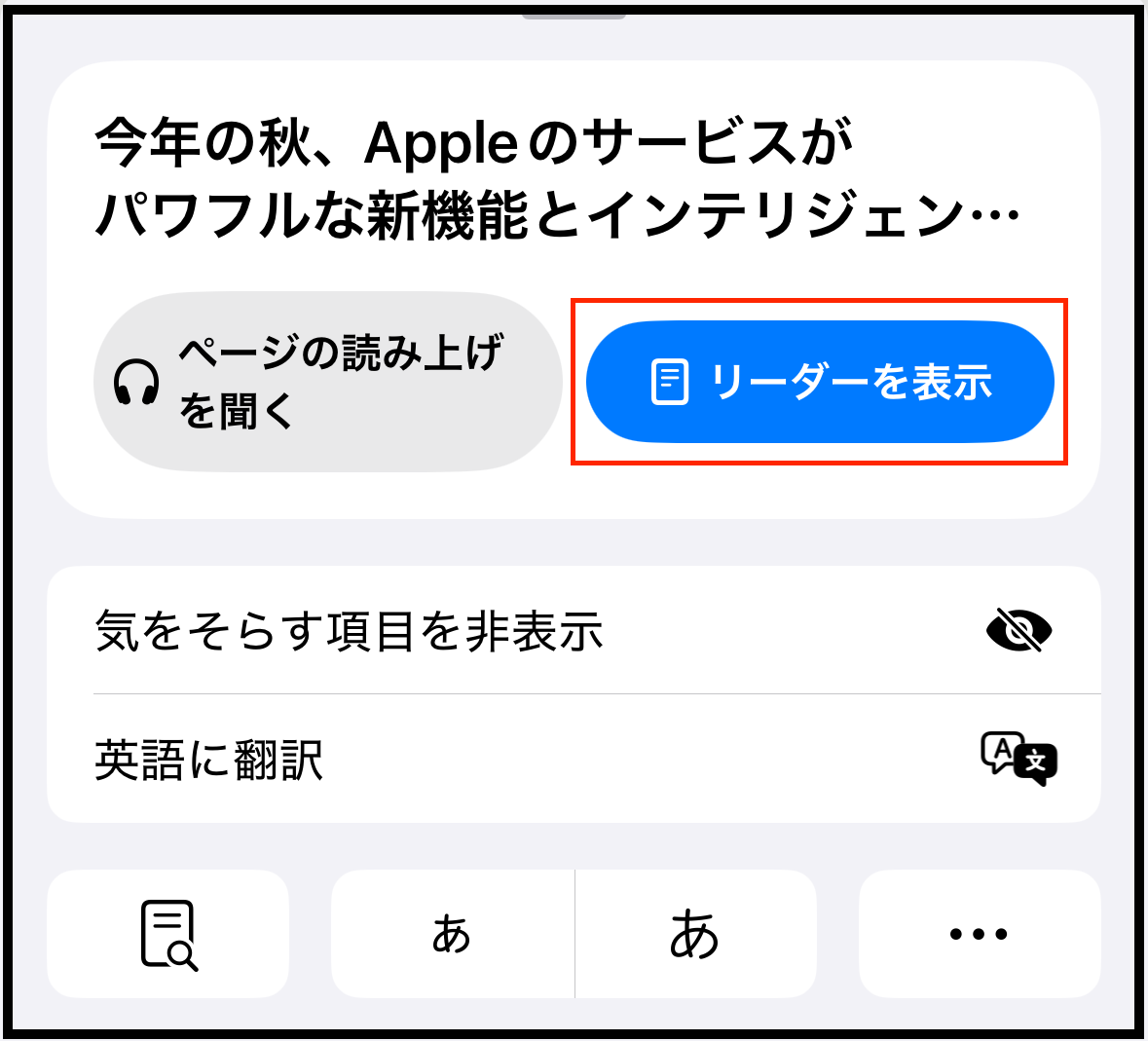
リーダー表示は広告を削除したり、
文字のフォントを変更できたり、
文字を読むために最適なページに
変更してくれる機能で、
Apple Intelligenceよりも前から
Safariに搭載されています。
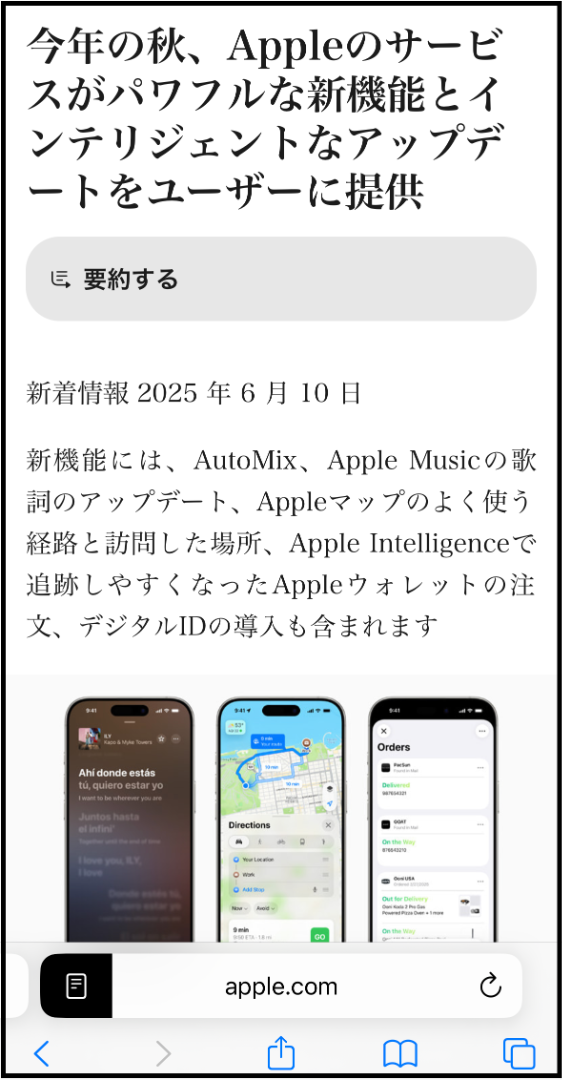
リーダーが表示されると、
記事の文頭に「要約する」
という選択肢が表示されます。
タップすると数秒後に記事の要約が表示されます。
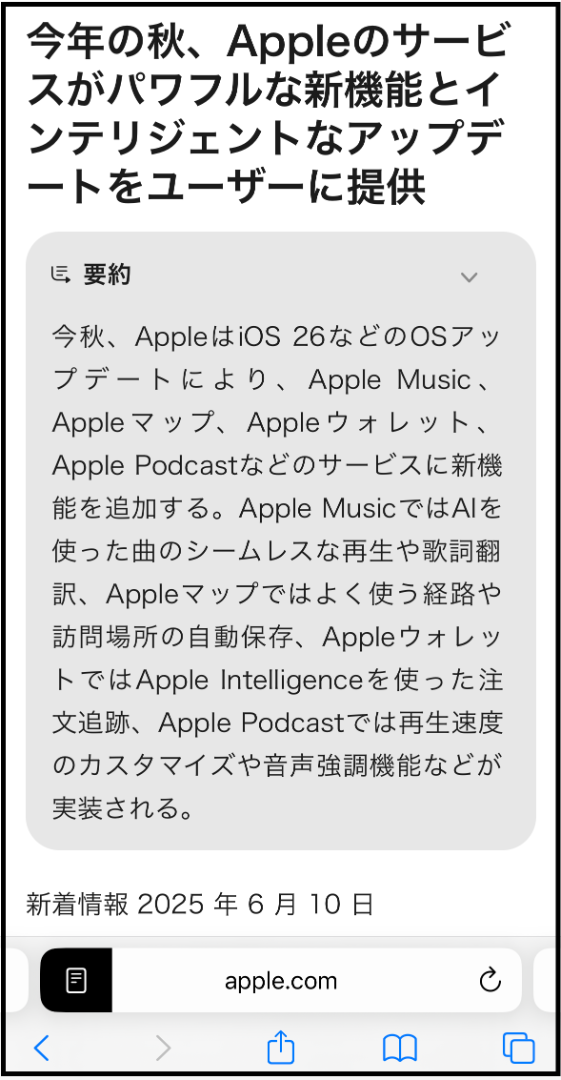
どんなことが書かれている記事なのかが
すぐにわかりますね!
要約された内容で気になるところがあれば、
その部分だけ本記事を確認する
ということもできるので、
効率よく情報収集ができます。
要約部分をコピーして
メモに貼り付けることもできますよ!
3.ChatGPTを活用する
◯ChatGPTに文章を作ってもらおう
Apple Intelligenceでは拡張機能として
ChatGPTが使用できます。
作文ツールでは文章を整える機能をご紹介しましたが
ChatGPTを活用すれば、
アイデアを一から作成することができます。
メモアプリで試してみましょう。
作文ツールの一番下にある、「作文」をタップします。
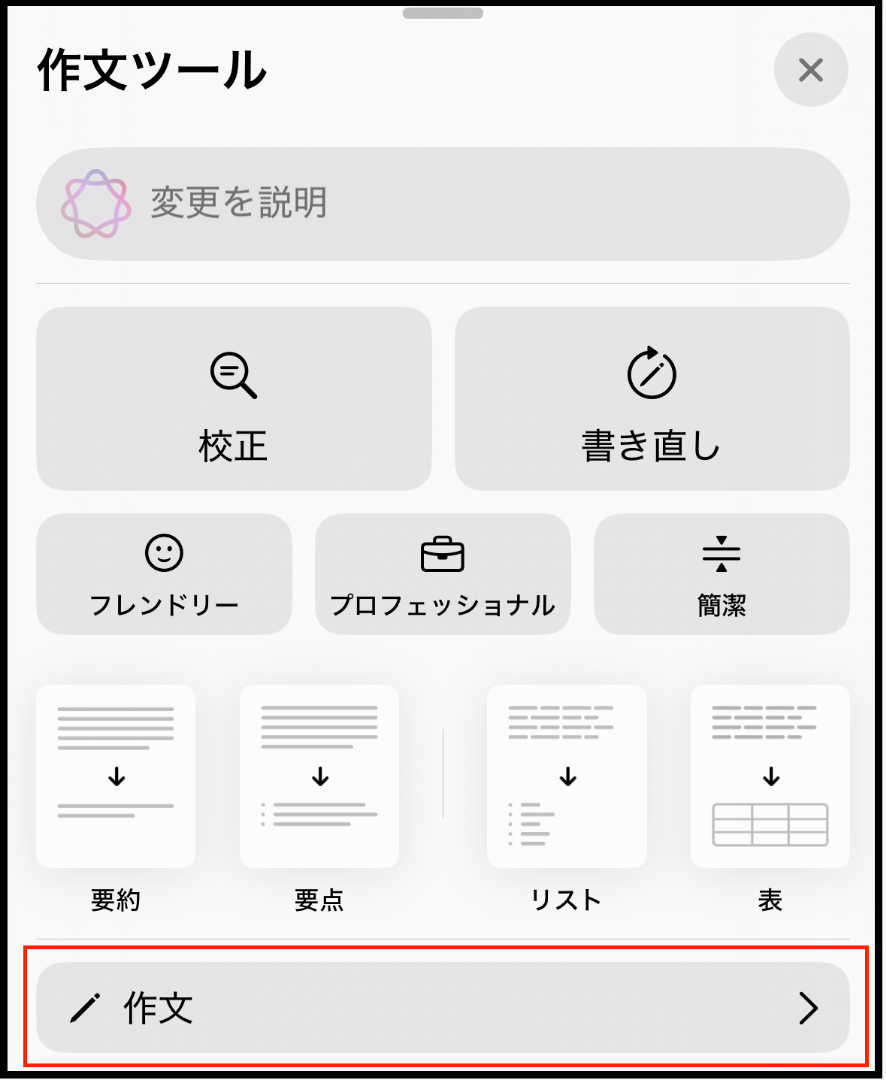
「ChatGPTで作文」というところに
書きたい文章の内容を入れます。
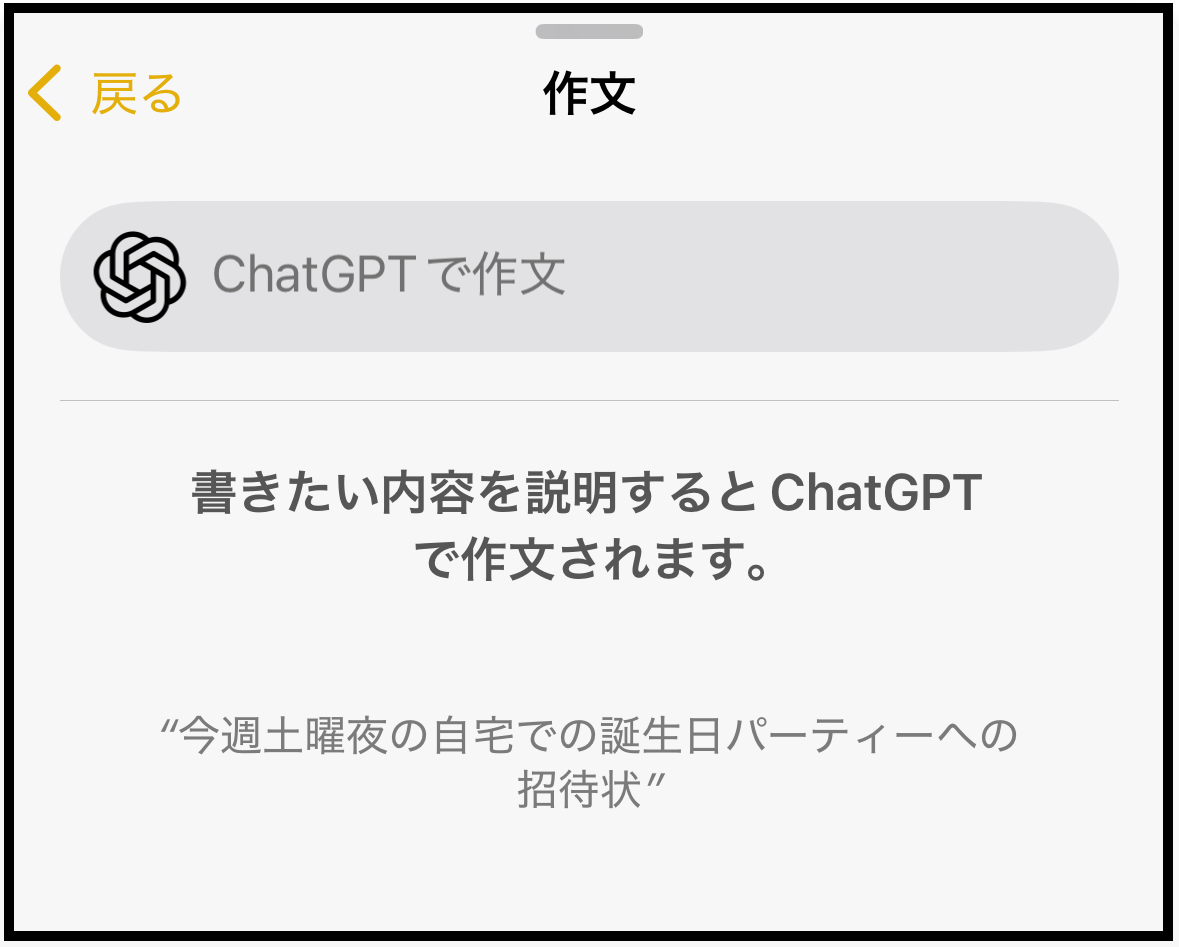
今回は例文にあるように
「今週土曜夜の自宅での誕生日パーティーへの招待状」
と入れてみます。
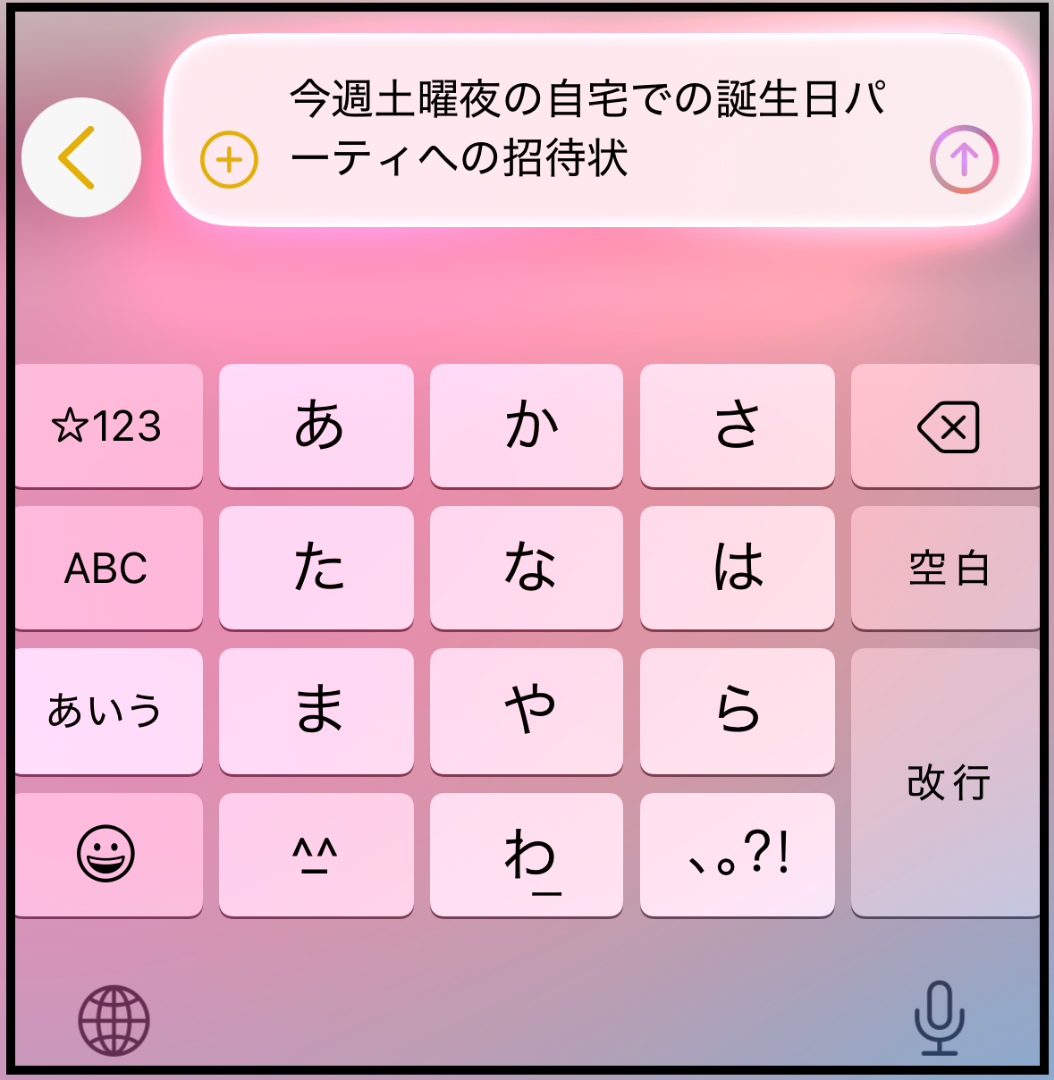
ChatGPTから内容の詳細を求められました。
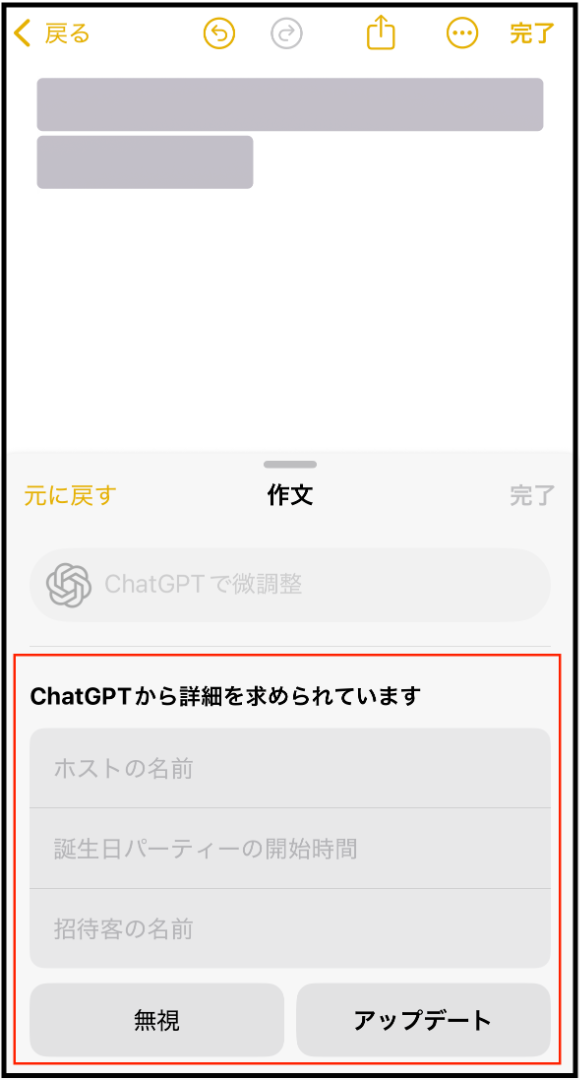
ホストの名前を「太郎」
開始時間を「18:00」
招待客の名前を「花子」
と入れてアップデートをタップします。
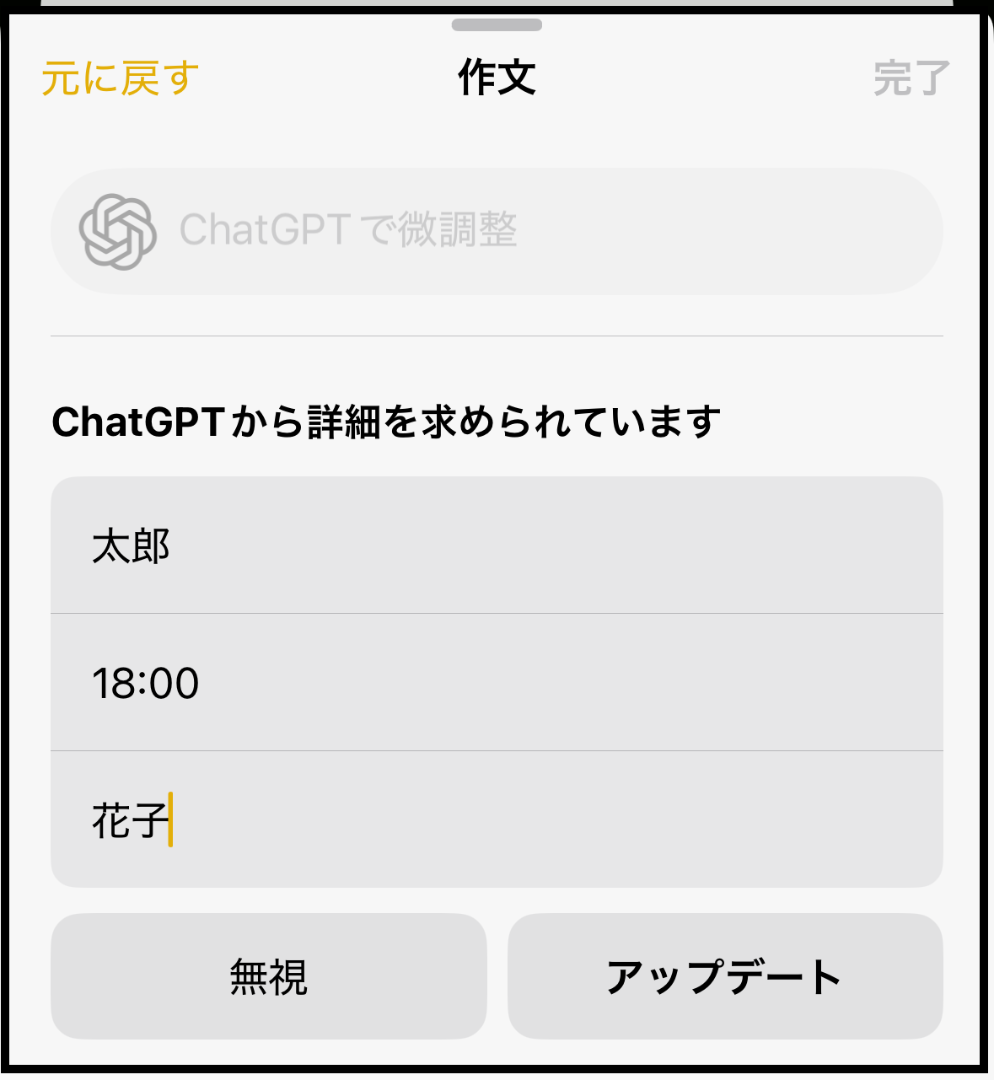
数秒待つと文章が生成され、
入力した内容に沿った文章が出来上がりました!

もちろん作文ツールを使って、
文章のトーンを変えることもできます。
文章をもっとカジュアルにしたい時は
「フレンドリー」を
丁寧な文章にしたい時は
「プロフェッショナル」を選択してくださいね。
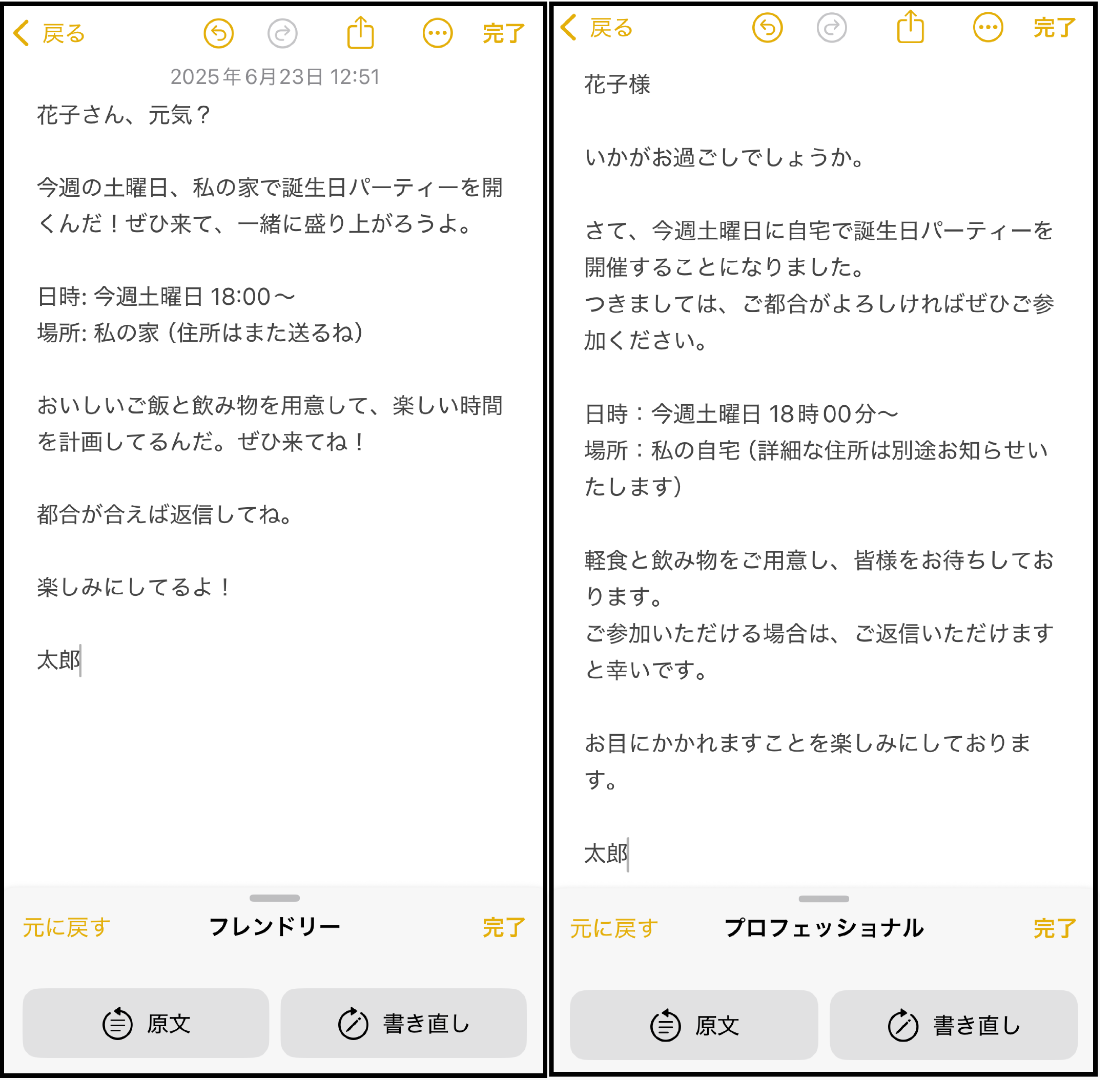
ChatGPTと作文ツールを組み合わせれば、
文章の作成がグッと効率的になりますね!
4.まとめ
いかがでしたか?
日常的に使えそうな機能がたくさんありましたね!
C smartの店舗では展示機を使って、
実際に操作しながら作文ツールを体験できます!
Apple Intelligenceについてもっと知りたいという方は
スタッフにぜひお声掛けください!
C smart(シースマート)は、
Apple製品を専門的に取り扱う販売店です。
全国に23店舗展開しております。
店舗一覧はこちらから
また、Apple Intelligeceが使えるAppleデバイスは
オンラインサイトでも販売中です!
使ってみたいと思った方は
ぜひご購入を検討ください!
最後までご覧いただきありがとうございました!





















